19-jun-2008 (Hace 2 días) 280 Slides: Power Point online |
x fechas
-
►
2016
(2)
- ► enero 2016 (2)
-
►
2015
(11)
- ► noviembre 2015 (2)
- ► junio 2015 (1)
- ► marzo 2015 (3)
- ► febrero 2015 (3)
- ► enero 2015 (1)
-
►
2014
(52)
- ► diciembre 2014 (3)
- ► noviembre 2014 (1)
- ► septiembre 2014 (4)
- ► agosto 2014 (5)
- ► julio 2014 (4)
- ► junio 2014 (10)
- ► abril 2014 (3)
- ► marzo 2014 (5)
- ► febrero 2014 (8)
- ► enero 2014 (3)
-
►
2013
(20)
- ► diciembre 2013 (1)
- ► noviembre 2013 (2)
- ► octubre 2013 (3)
- ► septiembre 2013 (3)
- ► agosto 2013 (1)
- ► julio 2013 (1)
- ► junio 2013 (2)
- ► marzo 2013 (2)
- ► febrero 2013 (2)
- ► enero 2013 (2)
-
►
2012
(74)
- ► diciembre 2012 (5)
- ► noviembre 2012 (7)
- ► octubre 2012 (5)
- ► septiembre 2012 (5)
- ► agosto 2012 (7)
- ► julio 2012 (7)
- ► junio 2012 (6)
- ► abril 2012 (6)
- ► marzo 2012 (6)
- ► febrero 2012 (4)
- ► enero 2012 (5)
-
►
2011
(170)
- ► diciembre 2011 (4)
- ► noviembre 2011 (7)
- ► octubre 2011 (16)
- ► septiembre 2011 (7)
- ► agosto 2011 (4)
- ► julio 2011 (13)
- ► junio 2011 (8)
- ► abril 2011 (22)
- ► marzo 2011 (33)
- ► febrero 2011 (34)
- ► enero 2011 (14)
-
►
2010
(286)
- ► diciembre 2010 (22)
- ► noviembre 2010 (23)
- ► octubre 2010 (23)
- ► septiembre 2010 (30)
- ► agosto 2010 (26)
- ► julio 2010 (14)
- ► junio 2010 (18)
- ► abril 2010 (30)
- ► marzo 2010 (32)
- ► febrero 2010 (26)
- ► enero 2010 (30)
-
►
2009
(262)
- ► diciembre 2009 (41)
- ► noviembre 2009 (37)
- ► octubre 2009 (19)
- ► septiembre 2009 (21)
- ► agosto 2009 (19)
- ► julio 2009 (18)
- ► junio 2009 (25)
- ► abril 2009 (13)
- ► marzo 2009 (11)
- ► febrero 2009 (21)
- ► enero 2009 (13)
-
▼
2008
(354)
- ► diciembre 2008 (20)
- ► noviembre 2008 (29)
- ► octubre 2008 (21)
- ► septiembre 2008 (41)
- ► agosto 2008 (16)
- ► julio 2008 (28)
-
▼
junio 2008
(67)
- 280 Slides: Power Point online
- Cuidado¡ Peligroso virus chantajista. Gpcode
- y2a -Truco: Crea documentos nuevos en Google Docs ...
- s2t2 -Que es el feed o rss ( o lector automatico )
- Que es el feed o rss ( o lector automatico )
- Abre dos cuentas de Gmail al mismo tiempo con Cook...
- s2t2 -Lanza aplicaciones desde la barra lateral de...
- s2t2 -Truco: Oculta archivos en tus fotos de Flick...
- Crei que nunca me pasaria a mi
- s2t2 -Palbee - Videoconferencia gratuita
- Eliminar opciones del clic derecho de Windows
- Acelerar la carga de las páginas web
- Analizamos al Firefox 3
- s2t2 -Redes sociales y Geoweb
- Optimizando Firefox 3
- y2a -Inner-Live - Canales de TV por Internet de má...
- s2t2 -How To: descubrir quién espía nuestro correo.
- Orb24, completísimo disco duro virtual con webmail...
- Paginawebgratis.com, otra opción para la creación ...
- s2t2 -Ver la velocidad real del procesador
- y2a -Acerca de Technorati
- s2t2 -¿Quién hereda las cuentas de correo electrón...
- s2t2 -Gmail como tu gestor de correo en Firefox 3
- s2t2 -GCompris, programa educativo para niños de 2...
- y2a -Proyecto para regular los blogs Europeos
- y2a -Probamos el nuevo Opera 9.5
- y2a -Matemáticas para escolares en la Red
- Espiando el Firefox 3
- y2a -¿Qué es el código fuente de un programa?
- s2t2 -amiando cierra su primera fase de financiaci...
- Truco: Añade la consola de comandos al menú de bot...
- y2a -Gmail Labs: Prueba las nuevas funcionalidades...
- y2a -Feedky - No te pierdas ni un video de tu tema...
- y2a -Truco: activar Gmail Labs en la interfaz en c...
- y2a --Especial Firefox 3: novedades en el interfaz...
- Ver la velocidad real del procesador
- y2a -Gmail Labs para probar lo nuevo de Gmail
- Google Docs añade soporte para PDFs
- y2a -Comparativa de uso de memoria - Firefox Vs In...
- WinDirStat: Qué usa espacio en tu disco
- y2a -Agrega Google a la barra de direcciones de Fi...
- s2t2 -Genbeta Responde: ¿Cómo mostrar todos los me...
- Inspecciona tu PC al completo
- s2t2 -Yograbo, graba y comparte tus propios vídeos
- s2t2 -WikiAudio: La enciclopedia de música y sonido
- s2t2 -Sitio ruso permite descargar millones de can...
- s2t2 -Los navegadores GPS miran a Internet
- s2t2 -RAM Def XTreme, libera la memoria RAM
- La Eurocopa 2008 en Internet
- y2a -Muzicons, reproductor de MP3 para tu sitio
- Cómo obtener el audio de un video de youtube
- Páginas que deberías conocer (III)
- Las listas de Internet
- Las listas de Internet
- s2t2 -El Supremo sentencia que los datos que circu...
- y2a -TypingWeb - Curso de mecanografía gratuito en...
- y2a -Nueva versión de Ubuntu Ultimate, la 1.8
- y2a -HotKeyMan, crea y edita atajos en Windows
- YouTube Annotations: Cómo usar las anotaciones de ...
- y2a -Hostings para tu blog
- 25+ servicios para acortar enlaces
- Retaggr - Tus tarjetas Online
- y2a -Páginas que deberías conocer
- s2t2 -Especial Ubuntu: instalación y gestión de so...
- s2t2 -Blogos, otro servicio de cuentas de correo d...
- Ad-Aware 2008 Free disponible
- Foxmarks - Sincronizando favoritos con Firefox 3
- ► abril 2008 (21)
- ► marzo 2008 (27)
- ► febrero 2008 (14)
- ► enero 2008 (7)
-
►
2007
(1)
- ► diciembre 2007 (1)
X FECHA
x orden alfabetico
Etiquetas
- ¡Firefox supera las 500 millones de descargas (1)
- ¿ Que es un meme ? (1)
- ¿a la vuelta de la esquina? (1)
- ¿Buscando menús para las cenas de Navidad? 9 webs de gastronomía para ayudarte (1)
- ¿Cómo controlar las páginas que visitan nuestros hijos? (1)
- ¿Conoces el Internet de las cosas ? (1)
- ¿Cuando se podra descargar Internet Explorer 9? (1)
- ¿Cuánto te costará tu próxima reunión? (1)
- ¿De dónde viene el SPAM? (1)
- ¿Donde me puedo informar sobre virus y temas de seguridad informática? (1)
- ¿Dónde subo mis vídeos? (I) (1)
- ¿Dónde subo mis vídeos? (II) (1)
- ¿Es aplicable el derecho al olvido en Internet? (1)
- ¿Es el momento de utilizar Outlook en lugar de Gmail? Las claves en la competencia de webmail (1)
- ¿Es Google peligroso? (2)
- ¿Existen los fraudes por WhatsApp? (1)
- ¿Gestionamos el correo en el escritorio u online? (1)
- ¿Hacia dónde va Google? (1)
- ¿Harto de colas por una maleta perdida? Nace el reclamador automático (1)
- ¿Internet nos cambia el cerebro? (1)
- ¿Me puedo infectar por navegar en internet? (1)
- ¿No puedes viajar en Navidad? Las mejores aplicaciones de videoconferencia para estar cerca de los tuyos (1)
- ¿Nos hace Google más tontos? (1)
- ¿Por qué es posible inhabilitar Internet? (1)
- ¿QUE ES DeepWeb? ¿QUE ES TOR? (1)
- ¿Qué es el código fuente de un programa? (1)
- ¿Qué es el derecho al olvido y cómo nos afecta a webs y usuarios? (1)
- ¿Qué es RSS? (pps) (1)
- ¿que es Twitter (Español) (1)
- ¿Que es un Blog de Blogger? (1)
- ¿Qué es un feed? (1)
- ¿Qué importancia tienen los directorios de blogs? (1)
- ¿Qué pena me puede caer si me paso de la raya en Twitter y Facebook? (1)
- ¿que son los Blogs (Español) (1)
- ¿Qué ventajas tiene que el último libro de Ken Follett pese kilo y medio? (1)
- ¿Quién hereda las cuentas de correo electrónico cuando fallece un internauta? (1)
- ¿sabías que Google Drive permite alojar páginas web? (1)
- ¿Saldremos más rápido de esta crisis gracias a internet? (1)
- ¿te vienes? (1)
- ¿Windows es la botnet más grande del mundo? (1)
- "¡Tu ordenador está infectado!" Así te estafan para que compres antivirus (1)
- "El e-mail era lo que yo necesitaba" (1)
- "ES UNA ADICCIÓN (1)
- "Rogue antivirus"- timos en la seguridad informática (1)
- 060.es: portal de la aministración online (1)
- 1.200 PERSONAS CAYERON EN LA TRAMPA (1)
- 10 años del Rincón del Vago (1)
- 10 claves para exprimir al máximo (1)
- 10 COSAS INTERESANTES QUE PUEDES HACER CON TU TWITTER (1)
- 10 cosas que tal vez no sabías que se podían hacer con Google (1)
- 10 razones por las que usted debe tener una página de Facebook (1)
- 10 servicios para crear presentaciones online (1)
- 10 trucos para gmail (1)
- 12 claves para sacar el máximo de Delicious (1)
- 12 sitios para bajar libros y películas gratis (1)
- 13 claves para exprimir al máximo Gmail (1)
- 13 herramientas online para crear tu web de forma rápida y sencilla (1)
- 18 herramientas que te ayudarán a ser más productivo si trabajas por Internet desde casa (1)
- 2010: ¿el principio del fin del correo electrónico? (1)
- 22 sitios WEB con musica gratis. (1)
- 24 cosas que puedo hacer con Linux y no con Windows o Mac (1)
- 25 sitios para jugar con imágenes (1)
- 25 sitios para ver películas gratis online- en español y subtituladas (1)
- 25+ servicios para acortar enlaces (1)
- 280 Slides: Power Point online (1)
- 3 Herramientas imprescindibles para conocer lo que ocurre con tu blog en la red (1)
- 3 mil millones de fotos en Flickr (1)
- 30 editores online de imagenes (1)
- 4 navegadores en sus versiones actuales. (1)
- 4 veces. (1)
- 5 años twiteando (1)
- 5 consejos para evitar el spam (1)
- 5 formas de encontrar blogs interesantes (1)
- 5 nuevas ideas para filtros inteligentes en Gmail (1)
- 5 nuevos temas para Gmail. (1)
- 5 programas gratuitos indispensables (II (1)
- 5 programas gratuitos indispensables (II) (1)
- 5 trucos para crear contraseñas seguras (1)
- 5 trucos para sacar más provecho a Google Chrome (1)
- 7 sitios para encontrar películas y otros videos libres (licencia Creative Commons) (1)
- 7 usos para las respuestas prediseñadas de Email (1)
- 70 Herramientas para monitorizar información en medios sociales (1)
- 72 herramientas - aplicaciones de Google. (1)
- 8 Supuestos que demuestran la barbaridad de la penalización de las d... (1)
- 9 consejos para aprovechar al máximo los RSS (1)
- A los españoles les tangan 250 millones al año con el 'timo nigeriano 419' (1)
- A más amigos. más descuento (1)
- Abre dos cuentas de Gmail al mismo tiempo con CookiePie (1)
- Acceder a Internet con límite de descarga (1)
- Acelerar la carga de archivos (1)
- Acelerar la carga de las páginas web (1)
- Acerca de Technorati (1)
- Acortadores de URLs para todos los gustos. (1)
- Actualización de Contactos y una nueva imagen para Gmail (1)
- Actualización forzada a IE 9 el 21 de Marzo (1)
- Actualizar más rápido los programas (1)
- Ad-Aware 2008 Free disponible (2)
- Adicción a Internet (1)
- Adiós a suscripciones molestas. hola al informe diario (1)
- Admin My Time- gestión de proyectos de forma sencilla (1)
- Adobe SendNow. una manera gratuita de enviar archivos grandes (1)
- Agendas por Internet (1)
- Agrega Google a la barra de direcciones de Firefox (1)
- Álbumes conjuntos en Picasa (1)
- Alternativas a Flickr (2)
- Alternativas a la nueva aplicación de Office para iPad (1)
- Alternativas a los SMS (1)
- Alternativas para descargar vídeos de YouTube en alta resolución (1)
- amamia - Hecho para que las familias compartan fotos- mensajes y eventos (1)
- Amazon.es. Así funciona la edición española de Amazon (1)
- amiando cierra su primera fase de financiación con éxito (1)
- Amores" en internet (1)
- Analizamos al Firefox 3 (1)
- Android Market - plantando cara con estilo a la App Store (1)
- Android Market Web Store ya disponible (1)
- Antena WiFi casera (1)
- Añade la opción Copiar a la carpeta en el menu de contexto de Windows (1)
- Añade una barra de botones a tu escritorio Windows (1)
- Aplicaciones que piden permiso: ¿se lo damos? (1)
- Aprende Inglés casi sin darte cuenta (1)
- Aprender a escribir bien gracias a Internet. (1)
- Aprender inglés para niños: Aplicaciones para el móvil imprescindibles (1)
- Aprender mecanografía online (1)
- Aprender mecanografía online jugando (1)
- aprovecha los tiempo de inactividad del ordenador para realizar copias de seguridad de los datos (1)
- Aprovecha tu conexión - cómo acceder a la e-administración (1)
- Así es cómo Internet ha mejorado el trabajo en equipo: las nueve mejores plataformas (1)
- Asistencia médica "online" ¿la sanidad del futuro? (1)
- Auto-Delete: Borrado automático de archivos viejos (1)
- Averiguar el clima en Google (1)
- Avisame cuando llegues.........CIBERESPACIO (1)
- Aviso enviado porsiaca (1)
- Bing: El nuevo Buscador de Microsoft (1)
- Bitcoin- qué son (1)
- blog (1)
- BLOG -Mostrar últimos comentarios. Otra opción (1)
- Blogger o WordPress (1)
- Blogos (1)
- Blogs vs Paginas webs (2)
- blueMarine: Lightroom open-source (1)
- Boomerang- extensión Chrome para programar correos en Gmail (1)
- Buscadores alternativos (1)
- Buscadores de cursos en la Red (1)
- Buscadores: las llaves de Internet (1)
- BUSCAR PDF DOC EN GOOGLE (1)
- Buscar trabajo en Internet (1)
- Busuu- comunidad para aprender idiomas (1)
- CA Anti-Virus 2008 gratis por un año (1)
- Cada artículo de Wikipedia en español se ha editado 65 (1)
- Caffeine- la evolución lógica de Google (1)
- Calcula el seguro de tu coche con esta herramienta online (1)
- Calibre - una de las mejores aplicaciones para gestionar nuestros libros digitales (1)
- cámara... EDICIÓN - Lo nuevo en el Editor de YouTube (1)
- Captura cualquier página Web (1)
- Captura lo que se hace en tu PC (1)
- Carbonite añade acceso vía web a su oferta (1)
- CarnetOnline ya tiene 5.000 alumnos (1)
- Carpooling. compartir coche en cualquier viaje desde nuestros smartphones (1)
- Chandler - El Organizador de Tareas definitivo (1)
- Chogger- creación de cómics vía web (1)
- Chrome podría superar pronto a Firefox: las claves de su éxito (1)
- CIBERFRAUDES - El Inteco descubre la estafa que rodea a un antivirus informático (1)
- Cinco alternativas a Google Reader. (1)
- Cinco consejos para crear contraseñas seguras y luego recordarlas (1)
- Cinco razones por las cuales elegir Google Chrome (1)
- Cinco tiendas de productos de ocio en Internet. (1)
- Cisco: Los antivirus no sirven para nada (1)
- Clickjacking": el engaño del clic (1)
- Clubes de compras y las buenas cifras de VipVenta (1)
- Colorea tus eventos en Google Calendar (1)
- Community manager o….. Community manager (1)
- Community qué? (1)
- Como abrir dos sesiones diferentes de Gmail en Firefox (1)
- Cómo agregar el calendario de partidos del Mundial a tu Google Calendar (1)
- Cómo buscar una persona en internet (1)
- Cómo capturar información para “leer después” (1)
- Cómo configurar Facebook para proteger tu privacidad (1)
- Como conseguir Kaspersky Antivirus gratis y legal (1)
- Cómo crear mapas personalizados en Google Maps (1)
- Cómo crear un blog en Blogger (1)
- Cómo descargar vídeos de YouTube (2)
- Cómo detectar si el ordenador está infectado (1)
- Como detectar y evitar intrusos en tu red WiFi (1)
- Cómo dominar Gmail desde el teclado (1)
- Cómo engañar a Google y hacerse millonario (1)
- Cómo enviar archivos de gran tamaño de forma segura (1)
- Como enviar emails anonimos (1)
- Cómo evitar que Facebook utilice nuestras fotos para mostrar sus anuncios (1)
- Cómo funciona Google Wave (1)
- Cómo funciona Netvibes (1)
- Cómo gestionar eficazmente el correo electrónico (1)
- Cómo insertar vídeos de Youtube en tu presentación Power Point (1)
- Como instalar Whatsapp en el PC (1)
- COMO LAS DROGAS O EL ALCOHOL" Un psicólogo advierte del peligro que suponen las redes sociales para juventud (1)
- Cómo leer varias cuentas Gmail con Multiple Inboxes (1)
- Cómo mandar faxes desde el ordenador (1)
- Cómo mantengo mi bandeja de entrada a cero (1)
- Cómo mejorar el rendimiento de Firefox (1)
- Cómo migrar de una plataforma móvil a otra sin dolores de cabeza (1)
- Cómo obtener el audio de un video de youtube (2)
- Cómo obtener los certificados de nacimiento y matrimonio online (1)
- Cómo proteger carpetas con contraseña (1)
- Cómo recibir correos de otras cuentas en Gmail (1)
- Cómo reducir el tamaño de las imágenes (1)
- Cómo sacar más partido a GMail gracias a la combinación de teclas (1)
- Cómo sincronizar tus contenidos de Dropbox. SugarSync o BaseCamp con Google Drive con cloud HQ (1)
- Cómo solicitar el informe de vida laboral por Internet (1)
- Cómo trabajar fácilmente con PDFs sin necesidad de Adobe Acrobat (1)
- COMO usar a Google como diccionario (1)
- Cómo usar el DNI electrónico (1)
- Cómo usar Google Plus (Incluye Manual) (1)
- Cómo utilizar un wiki (1)
- Cómo ver la TV a través de Internet (1)
- Cómo ver los precios por horas de la luz (1)
- Comparadores on-line. un negocio en pleno auge (1)
- comparamos tres aplicaciones ofimáticas web (1)
- Comparativa de uso de memoria - Firefox Vs Internet Explorer 7 (1)
- Comparte en la web tus cálculos con web2calc (1)
- Complemento para hacer capturas en Google Chrome (1)
- Compramos mucho más por Internet -JAVIER GILSANZ (1)
- Comprar en webs extranjeras (1)
- Comprar libros electrónicos por suscripción mensual (1)
- Comprar online de forma segura (1)
- Comprar por Internet en el extranjero (1)
- Comprar y gestionar un nombre de dominio (2)
- Comprar y vender de forma segura por Internet (1)
- Comprueba tu monitor online (1)
- Comprueba tu vuelo en internet (1)
- Comprueba tus puntos del carné de conducir (1)
- Conecta tu Negocio (1)
- Conecta tu Negocio: ahora con tienda o sistema de reservas online (1)
- Conectar dispositivos periféricos por Bluetooth (1)
- Conficker- el ‘gusano’ que podría acabar con internet en 15 minutos (1)
- Configura Gmail en inglés para acceder a Gmail Labs (1)
- Configura tu router: la seguridad inalámbrica (1)
- Conoce las ventajas de la Administración Electrónica y accede a los servicios públicos de tu interés (1)
- Consejos para el comprador (1)
- Consejos para elegir antivirus: ¿premium (1)
- Consejos y Trucos para Windows (1)
- Conservar los datos del ordenador en caso de apagón (1)
- Consigue un año de McAfee Viruscan Plus gratis (1)
- Consulta vuelos en tiempo real con Infovuelos (1)
- Consultas y encuestas on line (1)
- Contenidos RSS: las formas más originales de mostrarlos (1)
- Convierte tus presentaciones en PowerPoint a vídeo con Free PowerPoint Video Converter (1)
- Copias de seguridad sincronizadas (1)
- copias para llevar Firefox siempre encima (1)
- Copionic - Herramienta en español (1)
- Correctores ortográficos y gramaticales. las mejores opciones para el correcto uso del lenguaje (1)
- CourseSites- excelente opción para crear y organizar cursos online (1)
- Crea tus propios filtros como los Prioritarios de Gmail (1)
- Crea tus propios memes en un minuto con un editor (1)
- Crea una contraseña segura en 5 pasos (1)
- crea y edita atajos en Windows (1)
- Crear libros de fotos en Internet (1)
- Crear un buscador personalizado en Google Chrome (1)
- Crear una copia de seguridad de tus datos en Google con Cloud Export (1)
- Crear y compartir presentaciones en la Red (1)
- Crei que nunca me pasaria a mi (1)
- Croquis Accidentes te ayuda a rellenar partes de siniestros (1)
- Cuando las llamadas son gratis (1)
- Cuatro alternativas para enviar y recibir fax online (1)
- Cuatro aplicaciones para gestionar los gastos desde el ordenador (1)
- Cuatro navegadores web distintos que quizás no conozcas (1)
- Cuatro opciones gratuitas para crear vídeos en línea (1)
- Cuatro servicios para enviar grandes archivos (1)
- Cuidado con los falsos compradores (1)
- Cuidado sé dónde vives (1)
- Cuidado¡ Peligroso virus chantajista. Gpcode (1)
- Cursos de guitarra online para aprender a tocar por Internet. (1)
- Cursos on line gratuitos (1)
- Dailymotion lanza una utilidad de subtitulación de vídeos (2)
- Darse de baja de Internet (1)
- Darse de baja en Facebook (1)
- Deezer - música a la carta gratuita en Internet (1)
- Deja que tu web desarrolle tu empresa (1)
- Descarga libros de Google Books con Google Books Downloader (1)
- Descarga música de Grooveshark con GrooveDown (1)
- Descarga OpenOffice 3 Final (1)
- Descarga vídeos de YouTube con un solo clic (1)
- Descargar Gadgets para Windows Vista (1)
- Descargar libros gratis (24 sitios) (1)
- Desfragmentar y apagar la PC (1)
- Deshabilitar el botón derecho del mouse: ¿una acción innecesaria o un mal necesario? (1)
- Detenido por fraude de más de 80.000 euros a través Internet (1)
- Diez aplicaciones para escuchar la radio en el móvil (1)
- Diez consejos para evitar que te roben por internet (1)
- Diez consejos para una contraseña ideal (1)
- Dinosaurios contra velocirraptors: la lucha por la existencia de la prensa de papel y la digital (1)
- Direcciones de correo desechables (1)
- Directorios de extensiones de archivos (1)
- Diseñador de webs- una profesión con futuro (1)
- Disfruta de la mensajería de WhatsApp en tu PC (1)
- Disfruta del verano con Google Maps (1)
- Disneyland París en Street View (1)
- Disponible la Biblioteca digital mundial (1)
- Distraído internauta procrastinador busca concentrarse. (1)
- DNSSEC- una Internet más segura (1)
- Docoom- copias de seguridad online (1)
- DocuCiencia:Blog de documentales (1)
- Documany- gestor documental para todos (1)
- Dónde encontrar la gasolina más barata (1)
- Doomi- Microgestor de tareas (1)
- Dorble - Música gratis en pocos minutos (1)
- Dos detenidos en Fabero (El Biuerzo) por 22 supuestas estafas en Internet (1)
- DownloadTube.org- convierte vídeo de YouTube a varios formatos (1)
- Dropbox mejora sus funcionalidades (1)
- Dropbox para convertir nuestras aplicaciones en "multiordenador" (1)
- Dropbox- alojar y gestionar archivos (1)
- Editar un libro (Bubok - servicio de impresión bajo demanda ) (1)
- Efecto Streisand (1)
- Efectos para fotos gratis: fotomontajes para fotos (1)
- Ejercicios de ortografía on line (1)
- El 'correo gris'. mayor problema que el 'spam'. (1)
- El 'tocomocho' se hace fuerte en internet (1)
- El adiós de Google Wave (1)
- El antivirus gratis de Microsoft (1)
- El autor del millón de e-books' (1)
- El blog como herramienta de comunicación (1)
- El Camino de Santiago en Internet - Google y CONSUMER EROSKI (1)
- El correo electrónico de Google sabe qué te importa (1)
- El derecho al olvido: borrar los datos personales de Internet (1)
- El estado actual de la música en streaming (1)
- El fenomeno de la blogesfera. (1)
- El fin de los SMS: las aplicaciones para 'smartphones' ganan terreno (1)
- el futuro Gmail 2.0 (1)
- El Inteco alerta de un 'apagón a nivel mundial' en Internet en sólo 40 días cuando el FBI cese en su control sobre el virus DNSChanger (1)
- El mejor antivirus gratis (1)
- El mundo de las Redes Sociales (1)
- El mundo en imágenes en Google (1)
- El Museo del Prado en Google Earth (1)
- El negocio de las redes Zombi (1)
- El Origen de Internet v8:10 (Subtitulos en castellano) (1)
- El paradigma de las librerías (1)
- El Podcasting (I): ¿Qué es un podcast y cómo lo uso? (1)
- El Prado en Google Earth (1)
- El presidente de la Britannica escupe sobre la Wikipedia (1)
- el servicio para acortar direcciones web de Google (1)
- El Supremo sentencia que los datos que circulan en las redes P2P son públicos (1)
- El timo de los golden retriever con gorrito de Papá Noel hace estragos en Internet (1)
- El triunfo de la ciberguerra en Túnez (1)
- El tuit de un desconocido produce una conmoción en la bolsa suiza (1)
- El último timo: Te llama el número 931691075 y te invita a llamar al número 806401909 (1)
- El uso de Internet por niños y adolescentes (1)
- El valor de la innovación para los usuarios de Gmail (1)
- El WalMart de Internet (1)
- Elegir un servidor de alojamiento en Internet (1)
- Eligiendo el mejor programa para tu empresa (1)
- Eliminar archivos bloqueados (1)
- Eliminar opciones del clic derecho de Windows (1)
- Eliminar restricciones en archivos PDF (1)
- Emailfuture.com prográmate el envío de un e-mail en el futuro (1)
- Emailfuture.com prográmate el envío de un e-mail en el futuro (1)
- En EEUU ya se ofrecen casi 5 millones de empleos por internet (1)
- En la Wikipedia todo es posible (1)
- Encodor - Aplicación para cifrar y descifrar texto (1)
- Encuentra imágenes que estén duplicadas en tu ordenador (1)
- Encuentra todo más rápido con Google (1)
- Endeve- facturas online legales (1)
- Enviado porsiaca .. (1)
- Enviar y recibir faxes en movilidad (1)
- envío de postales animadas con recordatorio de eventos (1)
- Escaneadores de Puertos (1)
- Escucha y vencerás (1)
- Ese bulo (hoax) sólo quiere capturar su 'e-mail' (1)
- Especial Firefox 3: novedades en el interfaz (II) (1)
- Especial Ubuntu: instalación y gestión de software (1)
- Espiando el Firefox 3 (1)
- Esta es la lista de países que bloquean a Twitter (1)
- Estaba en internet (1)
- ESTAFA INTERNET (1)
- Estafas por Internet (1)
- Esto es Twitter (1)
- Explodemail- otro servicio de direcciones de correos desechables (1)
- Explora la Luna con Google Earth (1)
- Explorar el arte de la Tierra con Google Earth (1)
- Extensión de Blogger para Chrome (1)
- Extension Gmail Personaliza la interfaz de usuario (1)
- Extensiones de Google Chrome: bloquea sitios en los resultados de búsqueda web de Google (1)
- Extensiones de OpenOffice para mejorar la productividad (1)
- Extraer audio de videos de YouTube con Dirpy (1)
- eyeOs (1)
- FACEBOOK COMO RED SOCIAL. (1)
- factura Simple - La facturación de tu empresa en Internet (1)
- Farmacias Online-¿Es seguro comprar medicinas por internet? Dónde y cómo hacerlo (1)
- FEBE (1)
- Feedky - No te pierdas ni un video de tu tema preferido (1)
- Fetch MP3: Descargar la pista de audio de videos de YouTube (1)
- FilzMail - Crear una cuenta de email válida por 24 horas (1)
- Firewall gratuito (1)
- FLV2MP3 - extrae el audio de vídeos de YouTube (1)
- Fontifier - Escribe en el ordenador con tu letra (1)
- Fotomontajes Online (1)
- Fotos.es- nueva opción para subir y compartir imágenes (1)
- Foxmarks - Sincronizando favoritos con Firefox 3 (1)
- Fuentes RSS (1)
- Gantter- Gestión de Proyectos (1)
- gasofa.es - Encuentra las gasolineras más baratas (1)
- GCompris (1)
- GCompris: software libre con actividades y juegos educativos para niños (1)
- gDocsBar - administra Google Docs desde Firefox (1)
- Ge.tt: comparte archivos grandes en tiempo real (1)
- Gears: Usa Gmail y Google Calendar desconectado (1)
- Genbeta Responde: ¿Cómo mostrar todos los mensajes sin etiquetar de Gmail? (1)
- Gestiona tus presupuestos y facturas con TI FACTURAS (1)
- Gmail - Estrella y etiqueta en los mensajes antes de enviarlos (1)
- Gmail añade temas: sigue siendo el rey (1)
- Gmail añade traducción automática de los correos (1)
- Gmail como página de inicio (2)
- Gmail como tu gestor de correo en Firefox 3 (1)
- GMail integrará chats de audio y vídeo en los próximos días (1)
- Gmail Labs ahora está disponible en español (1)
- GMail Labs añade tres nuevas características (1)
- Gmail Labs para probar lo nuevo de Gmail (1)
- Gmail Labs- reordenando la bandeja de entrada (1)
- Gmail Labs: Prueba las nuevas funcionalidades de Gmail (1)
- Gmail offline “se gradúa” de los Labs y ya es oficial (1)
- Gmail Offline: primera toma de contacto (1)
- Gmail permite traducir los mails en otros idiomas (1)
- Gmail Plus (1)
- GMAIL TOOLBOX: 60 + Herramientas Para Gmail (1)
- Gmail ya permite importar correo a todas las cuentas (1)
- GMail: crea tu propio tema de colores (1)
- Gobierno suizo: descargar películas y música es legal (1)
- Goo.gl (1)
- Google +: ¿la alternativa a Facebook? (1)
- Google Art Project: explora pinturas y museos en Internet (1)
- GOOGLE ASEGURA QUE TIENE 10 MILLONES DE USUARIOS (1)
- Google Calendar: aplicaciones para sacarle el máximo rendimiento (1)
- Google Chrome (1)
- Google Chrome 10 lanzado (1)
- Google Chrome 7 será 60 veces más rápido (1)
- Google Chrome- cada pestaña es independiente del resto (1)
- Google Docs ahora permite guardar las presentaciones en formato PowerPoint (PPT) (1)
- Google Docs permite realizar traducciones (1)
- Google Docs sin conexión a Internet (1)
- Google Docs también tiene galeria de plantillas (1)
- Google Docs- ahora con formularios y álbumes de fotos (1)
- Google Earth 5.0 beta (1)
- Google eBookstore lanzada (1)
- Google entra en el mundo de la moda (1)
- Google Gears- aplicaciones web desconectadas (1)
- Google Health- crea tu perfil medico (1)
- Google incorpora un buscador temático de blogs (1)
- Google Labs: Deshacer el envío de un correo (1)
- Google lanza Boutiques.com. la web de las compras y la moda (1)
- Google lanza en España Google Shopping en beta (1)
- Google Music podría ser presentado hoy (1)
- Google pierde el juicio sobre el derecho al olvido. ¿nos beneficia o perjudica? (1)
- Google pone 1 millón de libros para descarga gratuita (1)
- Google Profile: centralizar la información personal de los usuarios (1)
- Google quiere que hables con tu navegador Chrome (1)
- Google Reader permite compartir entradas en otros sitios (1)
- Google Sites al alcance de cualquier usuario de Google (1)
- Google Sites- nueva App para trabajar en grupo (1)
- Google Sites- páginas para todos (1)
- Google Translate Client (1)
- Google TV se lanzará este año (1)
- Google TV- por fin llega la Web al televisor (1)
- Google Voice es casi una realidad (1)
- GPhotospace: Usar GMail para crear álbumes de imágenes (1)
- gratuito - Cobian Backup 8: tus datos a salvo (1)
- Gratuito y en ESPAÑOL - ClockingIT - Gestión de Proyectos Open Source. (1)
- gratuitos o suites? (1)
- GSpace- almacena archivos en tu cuenta de Gmail (1)
- Guía de compras 'low cost': descubre dónde están los mayores chollos de toda la Red A.P.A. (1)
- Guía definitiva para entender Google Wave (1)
- Guía del comprador de viajes online: el arte de comprar vuelos baratos (1)
- Guía del comprador de viajes online: las mejores webs de alojamientos (1)
- Guía para adaptarse a las notificaciones telemáticas: La Agencia Tributaria (1)
- Guía para gestionar tu email con eficacia (1)
- Guía para transferir dinero de forma segura y no morir en el intento (1)
- Guía práctica de uso para dominar WhatsApp (1)
- Guía Rápida: Dropbox en 5 minutos (1)
- GuiaPueblos - Guía de pueblos españoles (1)
- Hace años que hay más podcasts que emisoras de radio en el mundo" (1)
- Hacer copias de seguridad de los contactos del móvil (1)
- Hacer presentaciones online fácil y rápido (1)
- Han muerto los blogs? (1)
- Hay búsquedas más allá de Google (1)
- Hay que mover más el culo y menos el ratón... (1)
- Haz que tu navegador web sea más productivo (1)
- Haz tu plan de empresa online con la herramienta del CEE (1)
- Hechos y figuras que marcaron Google (1)
- HelpMyCash te recomienda sólo las hipotecas que tú puedes conseguir (1)
- Hipotecas contratadas a través de Internet (1)
- Historia de Internet [HD 720] (v22:43) (1)
- Hostings para tu blog (1)
- Hover Zoom. muestra miniaturas en tamaño original en ventana emergente. (1)
- How To- descubrir quién espía nuestro correo. (1)
- iContact- los contactos de Gmail en tu escritorio (1)
- Illimitux nos permite saltearnos las restricciones de Megavideo (1)
- Imágenes con efecto de agua (1)
- Imprescindibles Windows #11 - Gestión de Imágenes [resul] (1)
- Inconvenientes en el nuevo Facebook y cómo solucionarlos (1)
- Increíble tecnología (1)
- Industria pone en marcha un plan para difundir la factura electrónica (1)
- InfoEncrypt encriptación gratuita online (1)
- Infogr.am- crea infografías y gráficos interactivos de forma sencilla (1)
- Informáticos de Estados Unidos crean el primer antivirus que opera desde Internet (1)
- Informe del meme de Enjuto Mojamuto (1)
- Inicio de semana y recopilación de post de aquí y allá... (1)
- Inner-Live - Canales de TV por Internet de más de 40 paises (1)
- Inspecciona tu PC al completo (1)
- Internet como servicio universal (1)
- Internet en cifras (1)
- Internet en el 2050 dominio mundial (1)
- Internet es tu aliado en las rebajas: los mejores comparadores de precios (1)
- Internet está cambiando las mentes (1)
- Internet Explorer 8 (1)
- Internet Explorer 9: primeras impresiones (1)
- Internet Explorer- el fin de una hegemonía (1)
- Internet se impone en el automóvil (1)
- Internet ultrarrápido (1)
- inv.io - Más gigas gratis en Internet (1)
- iubui - pide lo que quieres comprar (1)
- iubui- pide lo que quieres comprar (1)
- Jalbum - Comparte elegantes álbumes de fotos por Internet (1)
- Jimdo se renueva con un toque de red social (1)
- Juegos en Facebook: los mejores juegos de fútbol (1)
- Jukebo - El portal de los videos musicales (1)
- KickYouTube - El modo mas facil de descargar videos YouTube (1)
- KIRCHNER MURIO EN TWITTER (1)
- Kit de seguridad gratis para Windows (1)
- Knol ¿una alternativa a Wikipedia? (1)
- KoolWire convierte archivos PDF a DOC (1)
- La "netiqueta" en los e-mails para mejorar nuestra productividad (1)
- La búsqueda en vivo de Google: ventajas y desventajas (1)
- La calculadora que uso es ... (1)
- La cara oculta de Facebook (1)
- La ciudad 2.0 (1)
- La competencia imposible (1)
- La España joven se conecta en masa a Internet (1)
- La Eurocopa 2008 en Internet (1)
- La evolución de Internet en España (1)
- La gratuidad y el agradecimiento en la Red: importancia de hacer ‘click’ en la publicidad (1)
- La guía del videojuego en Facebook: Farmville (1)
- La jornada ha muerto- viva el rendimiento (1)
- La lista de los 25 sitios más visitados en Internet (1)
- La mayoría de los empleados ya no cree necesario ir a la oficina. (1)
- La memoria de los abuelos sobrevive en la Red (1)
- LA OCU ALERTA SOBRE EL TIMO DEL SERVICIO TÉCNICO El delito de moda en Estados Unidos llegará este verano a España (1)
- La próxima vez que envías un mensaje a todo el mundo- usa CCO (1)
- La trampa de desayunar con el Email (1)
- La trampa del chequeo constante del Email (1)
- La UNED lanza una plataforma on-line de cursos gratuitos (1)
- La Web 2.0 y sus aplicaciones didácticas (1)
- La Web 2.0: La revolución social de Internet (v12:25) (1)
- Lanza aplicaciones desde la barra lateral de Vista con AppLauncher (1)
- Lanzado Google Earth 4.3 (1)
- Las 10 mejores extensiones para Firefox (1)
- Las 100 aplicaciones de software libre para el comunicador actual (1)
- Las 3 mejoras gestores de tareas en Internet (1)
- Las aplicaciones más descargadas de la AppStore de todos los tiempos (1)
- Las aplicaciones web de Office serán gratuitas para los usuarios finales (1)
- Las armas de Telegram para intentar desbancar a WhatsApp (1)
- Las búsquedas de Bing ya superan las de Yahoo en Estados Unidos. (1)
- Las diez amenazas informáticas más peligrosas de Internet (1)
- Las extensiones indispensables de OpenOffice (2)
- Las herramientas gratuitas de seguridad de Microsoft (1)
- Las listas de Internet (2)
- Las mejores aplicaciones (no extensiones) de la Chrome Web Store (I) (1)
- Las mejores aplicaciones gratuitas de Microsoft (1)
- Las mejores extensiones de seguridad (1)
- Las mejores extensiones del 2010 para Google Chrome (I) (1)
- Las mejores extensiones para tu navegador (1)
- Las mejores herramientas de control parental gratuitas (1)
- Las mejores herramientas gratuitas para programar tweets y comentarios (1)
- Las mejores páginas con bases de datos sobre cine (1)
- Las mejores páginas web para encontrar subtítulos (1)
- Las mejores páginas y redes sociales para niños (1)
- Las mejores universidades online y a distancia. (1)
- Las mejores utilidades para Windows 7 (1)
- Las nuevas supermodelos no nacen en las pasarelas (1)
- Las nuevas versiones de los navegadores (2)
- Las nueve reglas de Google para manejar el correo electrónico con eficacia (1)
- Las redes sociales que han revolucionado al mundo (1)
- Las siete extensiones imprescindibles de LibreOffice (1)
- las ventajas del DNI electrónico (1)
- Las webs de citas online siguen creciendo (1)
- Le ofrecemos la posibilidad de ver las ofertas y tiendas de su alrededor” (1)
- Leer Twitter o Facebook como un periódico con Paper.li (1)
- Leer.es: un centro virtual para promocionar la lectura ( Un espacio para los estudiantes ) (1)
- LetterMeLater: programa emails para que se envíen en el futuro (1)
- Libera espacio en Gmail detectando adjuntos (1)
- LibreOffice 3.5 ya se puede descargar (1)
- Libros (2)
- Libros de ocasión en la Red (1)
- Likovery- un escritorio online para todas tus aplicaciones en la red (1)
- Límites legales de los blogs (1)
- Limpieza de malware (1)
- Linkedin y su rincón del vago para hacer C.V. (1)
- Linkua para aprender idiomas (1)
- Lista de blogs Empleo en España (1)
- Literatura gratuita en Internet (1)
- Live SkyDrive para disponer de almacenamiento en línea (2)
- Livescribe- cómo obtener rentabilidad de una tienda online en Facebook (1)
- Llamar gratis por teléfono en Internet: alternativas a Skype (1)
- Llega a España la Firma digital móvil (1)
- Lo más visto en Internet durante el año 2010 (1)
- Lo que más le importa a Google- de la A a la Z (1)
- LOGMEIN- UNA SENCILLA FORMA DE ACCEDER REMOTAMENTE A TU ORDENADOR (1)
- Los 10 finalistas de Startup 2.0 (1)
- Los 10 virus informáticos más costosos de la historia (1)
- Los 15 paises con más usuarios de Internet (1)
- Los 950 signos que se puden hacer con ATL + un numero (1)
- Los ciudadanos no son conscientes de los riesgos ... (1)
- Los creadores de Google (1)
- Los doodle interactivos de Google (1)
- Los expertos auguran la muerte de los blogs (1)
- Los internautas convocan manifestaciones por toda España contra los recortes. (1)
- Los irrisorios comienzos de Google: ¿y para qué sirve ese buscador? (1)
- Los jóvenes de hasta 30 años pueden conseguir desde hoy un dominio ".es" gratis (1)
- Los libros. la información. Internet y el futuro. (1)
- Los mejores 5 antivirus gratuitos que existen (1)
- Los mejores administradores de descargas (1)
- Los mejores buscadores de hoteles (1)
- Los mejores editores de imágenes online (1)
- Los mejores gestores de contraseñas online (1)
- Los mejores juegos de Google+ (1)
- Los mejores juegos descargables gratuitos para Android. (1)
- Los mejores juegos iPhone iPod y iPad (1)
- Los mejores juegos online de 2011 para Wii (1)
- Los mejores juegos online gratuitos (II) (1)
- Los mejores programas para respaldar la PC (1)
- Los mejores reproductores multimedia para el 2011 (1)
- Los mejores sitios para crear tu propia web sin tener ni idea de programación (1)
- Los mejores sitios para revelar fotos por Internet (1)
- Los mejores sitios para revelar fotos por internet (II) (1)
- Los navegadores GPS miran a Internet (1)
- Los once servicios online que dieron forma a 2014 (1)
- Los padres de Internet: Douglas Carl Engelbart (1)
- Los padres de Internet: Lawrence Roberts (1)
- Los padres de Internet: Leonard Kleinrock (1)
- Los padres de Internet: Robert Kahn (1)
- Los padres de Internet: Tim Berners-Lee (1)
- Los padres de Internet: Vint Cerf (1)
- Los periódicos que quieran sobrevivir a Internet deberán ... (1)
- Los rivales de Twitter (1)
- Los temas personalizados en Gmail (1)
- Los troyanos se multiplican en Navidad (1)
- Los usuarios de Internet en España ya suponen el 44% de la población (1)
- Los veinte servicios más utilizados de la administración electrónica (1)
- Los videos más populares del 2010 de YouTube (1)
- Los virus informáticos afectan a ocho de cada diez ordenadores domésticos (1)
- Luz (1)
- lynchr.com - Pon comentarios dentro de tus fotos (1)
- Mail efectivo- ¿Existen reglas? (1)
- Mandanmientos de bloggers (1)
- Manifiesto por una Red Neutral (1)
- Mantén tu escritorio despejado con 'The Magic Folder' (1)
- Mantener la seguridad en el correo electrónico (1)
- Mantener limpio el ordenador (1)
- Mapa en UN SOBRE para tu blog (1)
- Marcadores sociales (1)
- Más allá de encontrar vuelos baratos: el desafío de organizar por completo un viaje económico (1)
- Más opciones para llamadas de emergencia (1)
- Matemáticas para escolares en la Red (1)
- Me suena a HOAX (1)
- Medidor de velocidad de conexion (1)
- MegaUpload Instant Download Helper - descarga desde MegaUpload sin esperas (1)
- MegaUpload y RapidShare (1)
- Mejora la velocidad de mecanografía para trabajar con más eficacia (1)
- Mejorar el rendimiento de Gmail (1)
- Mejoras a la edición de audio en YouTube (1)
- Mejoras de Gmail (1)
- Mejoras en la navegación con Street View (1)
- mercadillo 5 lobitos (1)
- Metropostales (1)
- Mi-consulta.es- Mis-clases.es y Mi-negocio.es- lo nuevo de Mi-creaciones.es (1)
- Microblogging multimedia (1)
- Microsoft lanza su nuevo Explorer (1)
- Microsoft Office se sube a la Red (1)
- Microsoft Office vs. LibreOffice para Android. ¿qué aportan sobre las aplicaciones que ya teníamos? (1)
- Microsoft Security Essentials ya está disponible para descarga (1)
- Microsoft WorldWide Telescope ya está aquí (1)
- Miles de melodias MP3 gratis para descargar en tu movil (1)
- Mini tutoriales para sacarle provecho a Firefox (1)
- Miparentela - Solución internacional para crear árboles genealógicos (1)
- Mis addons de Firefox imprescindibles (1)
- MissCompras - Divulgar tu tienda Online (1)
- MiTarjetaPersonal - Tarjetas de visita en PDF (1)
- Modo de Conversación es ahora opcional en Gmail. (1)
- MONOGRAFICO Correo electrónico (1)
- MONOGRAFICO DE LIBROS Y LITERATURA (1)
- MONOGRAFICO Google (1)
- MONOGRAFICO Redes sociales (1)
- MONOGRAFICO Streaming (1)
- Monográfico: Correo electrónico (1)
- Monográfico: P2P (1)
- Monográfico: Software malicioso (1)
- Monográfico: Twitter (2)
- Movavi - Conversión de formatos de video y audio (1)
- Música en el móvil (1)
- Muzicons- reproductor de MP3 para tu sitio (1)
- Mycasaonline- comunidades de vecinos (1)
- myFax - Envío de Fax gratis por Internet (1)
- MyLiveSignature ¿firmas de puño y letra? (1)
- myousic.me – Música streaming ideal para smartphones (1)
- Mytopia - Ajedrez- poker- bingo- dominó- cartas- sudoku… online y gratis (1)
- NACE LA PRIMERA WEB DE VÍDEOCURRICULUMS EN ESPAÑA (1)
- NADA EN MI ORDENADOR (1)
- Naked ADSL: acceso web sin contratar línea de teléfono (1)
- Navegación privada en Internet (1)
- Navegación visual mediante imágenes (1)
- Navegadores alternativos a los más utilizados (1)
- Navegar con seguridad por Internet (2)
- Neositios - Ahora cualquiera puede crear y administrar un sitio web (1)
- NeoTeo #25: Todo Chrome y Firefox 3.1 (1)
- Nimbus- capturas de páginas con editor de imágenes (1)
- NO ABRIR UN CORREO DE LA DIRECCIÓN Policia(arroba)gobierno.es (1)
- No se si sera verdad .. pero "porsiaca". (1)
- Nos espían mientras navegamos (1)
- Notable organiza tus notas en una sola ventana (1)
- novela gratuita. (1)
- Nueva clasificación de mensajes importantes en Gmail (1)
- Nueva version de AntiVir Personal 8.1.00.326 (1)
- Nueva versión de Ubuntu Ultimate - la 1.8 (1)
- Nuevas formas de conocer las ciudades (1)
- Nuevas Plantillas para Google Docs (1)
- Nuevas plantillas para Google Sites (1)
- Nueve canales de Youtube para aprender inglés (1)
- Nuevo en Labs de Gmail: Etiquetas Inteligentes (1)
- Nuospace espacio web para las empresas (1)
- Obtén más de 10 resultados por página en Google (1)
- Obtener información completa sobre una IP (1)
- Ociotube - Buscador de videos y música (1)
- OEDb- una base de datos de cursos online y gratuitos (1)
- Office 2007 vs. OpenOffice 3.0 (1)
- Offiscion - Redes Sociales Corporativas (1)
- Olvídate de tu grabadora de cd- comparte ficheros en la nube (1)
- Oosah ofrece 1TB de almacenamiento virtual (2)
- ooVoo: Videoconferencia y mensajes de vídeo (1)
- Opción de Google Reader para priorizar tus feeds (1)
- OpenDrive - Aplicación online y de escritorio que te ofrece 5GB gratis para almacenar casi todo tipo de archivos (1)
- OpenOffice 4 Kids - la suite de OpenOffice rediseñada para los niños (1)
- OpenOffice- la alternativa gratuita a MS Office (1)
- OpenOffice.org cumple 10 años y lanza nueva versión en español (1)
- Optimizando Firefox 3 (1)
- Optimizar el uso de los servicios de correo electrónico (1)
- Orb24- completísimo disco duro virtual con webmail integrado (1)
- osCommerce (1)
- otra opción para la creación de sitios web en minutos (1)
- otro servicio de cuentas de correo desechables con opción de respuestas (1)
- Pagar en Internet sin usar las tarjetas de crédito (1)
- Páginas Instantáneas en Google Chrome (1)
- Páginas que deberías conocer (1)
- Páginas que deberías conocer (III) (1)
- Paginawebgratis.com (1)
- Palbee - Videoconferencia gratuita (1)
- Panda Cloud Antivirus- el antivirus gratis de Panda (1)
- para detectar plagios en Internet (1)
- para qué sirven y cómo conseguirlos (1)
- Para tener actualizado al minuto estos datos. (1)
- Pasa tus archivos PDF a word (1)
- PayPal acepta cheques a través del iPhone. (1)
- Películas completas gratis en YouTube y en Boxee (1)
- Películas gratis (1)
- Películas más descargadas de 2010 (1)
- PELIGROS EN LA RED - Las 250 niñas del ciberdepredador (1)
- Pho.to- una suite de herramientas para editar imágenes online (1)
- Picasa 3.1: Picasa y name tags para todos (1)
- Picasa 3.5 agrega reconocimiento de rostros y geolocalización de fotos (1)
- Picasa reconoce tu rostro (1)
- Picasa se actualiza e incluye reconocimiento facial (2)
- Picasa web albums ahora permite crear álbumes privados (2)
- PicMarkr: Marcas de agua en imágenes online (1)
- PictureTrail: Imágenes y presentaciones (1)
- Pixable - una herramienta para organizar fotos de Facebook (1)
- Place Deals ya está disponible en España (1)
- Planifica tus viajes con Google Maps. (1)
- Plantillas de documentos para Google Docs (1)
- Podrías hacer una lista de ... (1)
- Por qué Chrome es más rápido (1)
- Por qué parece que Whatsapp es imbatible y por qué sabemos que no lo es (1)
- Portales de formación - De todo y para todos (1)
- PortalProgramas (1)
- Power Video Downloader 2.5- descarga vídeos de YouTube y más páginas (1)
- Practicar idiomas en Internet (1)
- Preople - Conoce el Pagerank de las personas (1)
- Presentado Google Health (1)
- Print Friendly: cualquier web lista para imprimir (GUARDAR) (1)
- Privacidad en Internet: llega la “cookie eterna” que es casi imposible de borrar del navegador (1)
- Probamos el nuevo Opera 9.5 (1)
- Producteev - Gestión de proyectos y trabajos en grupo (1)
- programa educativo para niños de 2 a 10 años (1)
- Programas de decoración online gratuitos (1)
- Programas gratuitos para pymes (1)
- Programas para controlar las finanzas personales desde Internet (1)
- Programas para eliminar carpetas ocultas del ordenador (1)
- Programas para gestionar aplicaciones en móviles con Android (1)
- Programas para mantener Windows (1)
- Prospectos.net se acabó buscar la caja de las pastillas (1)
- Protege tus carpetas con contraseñas (1)
- Proteger Gmail de los 'desconocidos' de Google+ (1)
- Proteger Gmail de los contactos de Google+ (1)
- Protegerse de las estafas en Internet (1)
- Proyecto para regular los blogs Europeos (1)
- Prueba de uso: Servicios de marcadores sociales (1)
- Prueba la versión Premium de AntiVir por seis meses gratuitamente (1)
- Prueba práctica: Cuatro servicios para alojar y compartir fotografías (1)
- Prueba práctica: las nuevas versiones de los tres navegadores más utilizados (1)
- Prueba práctica: plataformas para hacer llamadas por videoconferencia (1)
- Prueba práctica: tres plataformas on line para alquilar películas en España (1)
- Publicar libros en formato digital (1)
- Punk Plaza- un centro de negocios online (1)
- Que es Creative Commons (1)
- Que es el feed o rss (1)
- Que es el feed o rss ( o lector automatico ) (1)
- Que es el RSS ? (1)
- Que es una Ip (1)
- Quién es el mayor enemigo de Google y Yahoo (1)
- Quitar el aviso de copia ilegal de windows xp (1)
- RAM Def XTreme - libera la memoria RAM (1)
- Rapidshare y Megaupload- los sitios web para compartir archivos más recomendables (1)
- Readability( para leer sin distracciones) ahora en español (1)
- Readable: lee en tu navegador sin distracciones (1)
- ReadBag - Enlaces para leer más tarde (2)
- Realidad Aumentada (1)
- Recomendaciones de seguridad al usar GMail (1)
- Recupera espacio después de instalar el SP1 en Vista (1)
- Recuperacion de datos (1)
- Recursos web 2.0 (pps) (1)
- Redes Sociales - Social Networking (Español) (1)
- Redes sociales y Geoweb (1)
- Redes sociales y rebelión de las masas (1)
- RedKaraoke » un karaoke online (1)
- Regalamos 300.000 lectores de DNIe. (1)
- Remember The Milk en GMail- añade gadgets de terceros (1)
- Remember The Milk: organizar las tareas online (1)
- Renovacion del portal Sereyonkis (1)
- Rentages - aplicación online para la gestión de alquileres de inmuebles (1)
- Resolver las dudas ortográficas online (1)
- Respaldar todas las imágenes subidas a Blogger con Google+ (1)
- Retaggr - Tus tarjetas Online (1)
- Revisión de outlets en español (1)
- RIA- ¿el fin de los navegadores? (2)
- RSS (Español) ¿Que es ? (1)
- Safe Creative un registro de propiedad intelectual online (1)
- Saiku para gestionar proyectos (1)
- Saiku se convierte en Teambox (1)
- Saiku- gestión de proyectos (1)
- Saltarnos fácilmente la restriccion de 72 minutos en Megavideo (1)
- Salvemos a la Wikipedia? (1)
- Screencast #7: GTD con Gmail (1)
- Se breve: Redacta tus e-mails en 5 frases (1)
- Seis buscadores como alternativa a Google (1)
- Seis maneras de trucar los buscadores (1)
- Series Yonkis se blinda ante la 'ley Sinde' (1)
- Series21.com o peliculas21.com (1)
- Servicio VOIP gratis y sin registro en tu móvil con Viber (1)
- Servicios para crear cuentas temporales de correo y evitar el spam. (1)
- Servicios para la recepción de documentos y notificaciones (1)
- Servicios para no procrastinar las tareas (1)
- Servicios web de almacenamiento de datos (1)
- Servicios web para enviar ficheros grandes (1)
- ShortcutWorld - Explota al máximo los atajos de teclado (1)
- Si cierran Megaupload - ¿cerrarán Correos? (1)
- Si quieres comprar un e-book pincha en EEUU (1)
- Siete podcasts para aprender inglés (1)
- Siete webs para encontrar formación de calidad y gratuita (1)
- Sincronizar las preferencias del navegador en diversos ordenadores (1)
- sino en Youtube (1)
- Sitio ruso permite descargar millones de canciones en mp3 (1)
- Sitios para ver series y peliculas online gratis (1)
- Sitios web de recomendación social (1)
- Sizablesend - Envía archivos por email de hasta 2 GB (1)
- Skype supera los 27 millones de usuarios online (1)
- SmartMP3Splitter- crea tus propios ringtones con este editor de mp3 online (1)
- Software que ayuda a pensar (1)
- Software: ¿gratis? (1)
- Somos 2.0 (1)
- Sound Index- ordenar las canciones según el gusto de los oyentes (1)
- Speedtest Checker - calcula la velocidad de tu conexión (1)
- Spyware Terminator- elimina spyware y protegete (1)
- Statsgram - análisis de estadísticas de sitios web (1)
- Stilus revisa on-line tu ortografía (1)
- Streaming P2P: ver películas sin descargarlas de las redes P2P (1)
- StreamUs (1)
- Street View te lleva al interior de los Museos (1)
- SubDominios gratis (1)
- Subtítulos automáticos de YouTube ahora disponibles en españo (1)
- Syncbox- nos permite crear una nube privada de forma sencilla (1)
- Talck - Crear un chat en segundos (1)
- Tareas en Google Calendar (1)
- Tarjetas de visita en la Web 2.0 (1)
- Task- la utilidad de listas de tareas para GMail (2)
- Te atreves a diseñar tus tarjetas de visita? (1)
- Telegram. la nueva app de mensajería que amenaza la supremacía de Whatsapp (1)
- Tenders.es- una red social para reformar tu casa (1)
- Tenemos más desinformación que nunca y gratis (1)
- Test de Velocidad ADSL (1)
- The Document Foundation presenta LibreOffice 3.5 (1)
- Tiendas para comprar libros por Internet (1)
- TimeSnapper - vigilando lo que hacen tus hijos (1)
- TinySong comparte tus temas musicales favoritos (1)
- To navigate or not to navigate (1)
- Todas las novedades de Firefox 4 (1)
- Todo Facil y GRATIS (1)
- Todo listo para la llegada de Windows 7 (1)
- Todo lo que hay que saber sobre redes sociales (1)
- Todos los buscadores y fuentes TOP que necesitas en un solo sitio web (1)
- Top 10 de Google en 2010 (1)
- Top 9: Programas para mantener Windows (1)
- Totlol - Colección de videos infantiles (1)
- Tracker - mucho más que un buscador (1)
- Traducciones con Client for Google Translate (1)
- Traduce correos directamente desde GMail (1)
- TRADUSTOR HOYGAN (1)
- Tramitación electrónica con la administración: ¿qué podemos hacer? (1)
- Transporte público en Google Maps (1)
- Tres alternativas a Google Maps (1)
- Tres buscadores de imágenes gratis (1)
- Tres herramientas online para editar archivos PDF (1)
- Tres ideas para ahorrar con Internet en plena crisis (1)
- Tres opciones para crear listas de tareas online (1)
- Tres redes sociales para amantes de la lectura (1)
- Tres servicios de música en streaming. alternativas a Spotify (1)
- TRUCO INFORMATICO (1)
- Truco: Añade la consola de comandos al menú de botón derecho en Windows (1)
- Truco: Apaga el monitor del ordenador con un simple acceso directo en Windows (1)
- Truco: Crea documentos nuevos en Google Docs desde tu escritorio (1)
- Truco: Defragmenta varias unidades a la vez en Windows XP (1)
- Truco: Oculta archivos en tus fotos de Flickr y Picasa (1)
- Trucos a la hora de buscar información en Internet (1)
- TRUCOS Cómo hacer más rápido tu Android en cinco minutos (1)
- Trucos para acelerar Firefox (1)
- Trucos para acelerar Google Chrome (1)
- Trucos para optimizar los navegadores más populares (1)
- Trucos para Picasa (1)
- TubeGet - Otra opción para bajar vídeos de youtube (1)
- Tutorial RSS (1)
- Twenga - los mejores precios entre 100 millones de ofertas (1)
- Twitter como herramienta de comunicación (1)
- Twitter- origen y evolución: Evan Williams en TED 2009 (1)
- TypingWeb - Curso de mecanografía gratuito en Internet (1)
- Ubuntu se consolida como alternativa a Windows (1)
- Un algoritmo puede decirnos si un artículo de Wikipedia es falso (1)
- Un estadounidense de 38 años que fue dado en adopción encuentra a sus hermanos a través de Facebook (1)
- Un poco de vino? (1)
- Un videoblog para aprender a conducir (1)
- una buena oportunidad para generar ingresos (1)
- una herramienta para escuchar música de Youtube (sin ver los vídeos (1)
- Una tienda on-line estafa a más de 100 internautas (1)
- Una verdadera guía 2.0 (1)
- Unificar el correo de varias cuentas de Gmail en una sola (1)
- Uno de 12.500.000 de spam funciona (1)
- Unsubscribe: date de baja de cualquier lista o deja de recibir emails de una dirección con un sólo click (1)
- Uploadjockey- sube tus archivos a varios servidores de forma simultánea (1)
- Usar el formato Pdf en la empresa gratis- seguridad de los ficheros pdf- extraer texto e imágenes (1)
- Usar GMail sin el ratón (1)
- Usar la Red para crear bases de datos (1)
- Utilidades: 5 complementos para sacar todo el partido a YouTube (1)
- Utiliza Filtros en Gmail para los correos que tú envías (1)
- Utiliza Youtube como un reproductor de música (1)
- Utilizar Twitter desde el móvil (1)
- Vacunas antivirus (1)
- Varias formas de conectarse a Gmail (1)
- Varios sobre TWitter (1)
- Vender productos de segunda mano en la Red (1)
- Ventajas e inconvenientes de guardar las contraseñas en el navegador (1)
- VENTASgem- aplicación gratuita para gestionar las ventas de tu pyme (1)
- Ver capítulos de Los Simpson online (1)
- Ver en la televisión los vídeos de Internet (1)
- Ver gratis películas en Internet (2)
- Ver la velocidad real del procesador (2)
- Vía libre para crear tu propio Youtube (1)
- Viajes baratos en webs de outlet (1)
- Video chat cara a cara a cara con Lugares frecuentados en Gmail (1)
- Vídeo en vivo desde Internet (1)
- Vídeos en Internet más allá de Youtube (1)
- VidToMp3 - Extraer el audio de los videos de Youtube (1)
- VirusTotal - Detecta virus de forma gratuita en tus archivos (1)
- Voluntarios on line. ayudar desde casa (1)
- Web 2.0 The Machine is Us: En Español (1)
- WEB 2.0 Y EDUCACIÓN (1)
- Web2PDF: Cómo convertir nuestras webs a formato pdf (1)
- WebQuest: aprender en la Red (1)
- Websapp - una 'app' para chatear con Whatsapp desde tu PC (1)
- WhatsApp- herramienta y pesadilla para profesores (1)
- WikiAudio: La enciclopedia de música y sonido (1)
- Wikipedia cumple 10 años y sus lectores le han regalado 16 millones de dólares (1)
- Wikipedia sirve para que no te quedes en Wikipedia (1)
- WinDirStat: Qué usa espacio en tu disco (1)
- Windows Live Video Messages (1)
- Wipe limpia y borra cualquier rastro (1)
- WordPress (1)
- WorkFlux - Solución web para compartir archivos con clientes (1)
- Y cuando Mark despertó. Facebook ya estaba allí. (1)
- Y tú ¿dónde repostas tu coche? (1)
- y2a -HotKeyMan (1)
- Ya se puede descargar LibreOffice 4.3 (1)
- Yahoo ofrece hosting ilimitado (1)
- Yograbo- graba y comparte tus propios vídeos (1)
- YopMail- correo de usar y tirar (1)
- Yotask- asignando tareas a los empleados de nuestra empresa (1)
- Youkioske (1)
- YouTube - Aclarando algunos mitos sobre nuestras políticas (1)
- YouTube Annotations: Cómo usar las anotaciones de YouTube (1)
- Zyb- copias de seguridad y red social (1)
X ORDEN ALFABETICO
Enlaces
+VISTAS
-
Plantillas para Power Point Gratis : " Si eres de las personas que constantemente estan realizando presentaciones, pero que en algunas ...
-
25+ servicios para acortar enlaces de Bitelia de Jordi Como nunca se sabe cuando uno va a necesitar una redirección corta, a continuaci...
-
En tiempos cuando la seguridad es primordial y en momentos que los cybercriminales no piensan en nada más que robarnos nuestra informaci...
-
A quien no les gusta los efectos para fotos gratis , los fotomontajes para fotos , a casi todos, ya que creo que t...
-
Suelo viajar por Europa todos los años, así que estoy muy acostumbrado a realizar el trámite para solicitar la Tarjeta Sanit...
-
Cómo utilizar un wiki Este formato de publicación de contenidos, popular por la Wikipedia, facilita el trabajo en equipo La Wikipedia , que...
-
de AnexoM. Blog oficial de Jazztel de Víctor Pimentel En Internet cada vez hay más páginas para descargar libros electrónicos gratui...
-
Marcadores sociales: guardar y compartir información | CONSUMER.es EROSKI Un servicio que permite almacenar y clasificar enlaces, fotografí...
-
de Punto Geek de Juanguis Varias veces he publicado sitios o recopilaciones de plantillas PowerPoint gratis , ya que es un recurso q...
-
Encodor - Aplicación para cifrar y descifrar textos de Wwwhat's new? de Juan Diego Polo Encodor es una aplicación web bastante sencill...
+ vistas
Suscribirse a


280 Slides: Power Point online
Cuidado¡ Peligroso virus chantajista. Gpcode
Cuidado¡ Peligroso virus chantajista. Gpcode
Kaspersky Labs informa de que el peligroso virus Gpcode anda suelto. Este software maligno, que se instala en el pc del usuario afectado, ya se paró hace un par de años gracias a que el cifrado del virus no era tan bueno como el de ahora.
El virus chantajista se instala en tu ordenador y te deja una nota en la que dice que te vende la solución al virus o sino te destruye la computadora. Hasta ahora han sido cientos los ordenadores infectados con esta variante del virus.
El principal medio que usa para difundirse no está claro, pero Kaspersky cree que es una forma de “ingeniería social” que involucra alguna treta para inducir al usuario a usar algún software que no debería.
Kaspersky recomienda a todos los afectados por las actividades de Gpcode a no enviarles dinero, en ningún caso, por la clave de desinfección del pc para no estimular sus actividades delictivas en el futuro. Los antivirus modernos están en condiciones de resolver este problema y devolverles a los usuarios los datos perdidos.
y2a -Truco: Crea documentos nuevos en Google Docs desde tu escritorio
Truco: Crea documentos nuevos en Google Docs desde tu escritorio
Google Docs es una interesante opción para los que no necesitan pesadas suites ofimáticas ya que, probablemente, no van a crear más de dos o tres documentos al mes o si simplemente queremos tener nuestros documentos en la red para poder acceder a ellos desde cualquier lugar del mundo.
Para estas personas les gustará lo que vamos a ver a continuación, una manera sencilla de crear accesos directos a la opción de crear nuevos documentos en Google Docs.
Lo primero que debemos hacer es crear un acceso directo en el escritorio o donde lo queramos tener. Para ello le damos con el botón derecho en una parte vacía del escritorio y le damos a Nuevo, Acceso Directo. Nos preguntará la ubicación y aquí es donde viene lo interesante.
Para crear un acceso directo a un documento nuevo escribimos:
http://docs.google.com/?action=newdoc
Para crear un acceso directo a una hoja de calculo nueva escribimos:
http://spreadsheets.google.com/ccc?new
Y si lo que queremos es crear un acceso directo a una nueva presentación escribimos:
http://docs.google.com/?action=new_presentation
Le damos a siguiente hasta que nos pida el nombre e introducimos el que corresponda según el acceso directo que hayamos creado, “Nuevo Documento”, “Nueva Hoja de Cálculo” o “Nueva Presentación”.
Finalmente y si queremos ponerle unos iconos adecuados a los accesos directos podemos descargarnos este set que nos traen desde Digital Inspiration y que vienen de lujo.
Vía | Digital Inspiration
Abre dos cuentas de Gmail al mismo tiempo con CookiePie
¿Que pasa cuando tienes dos cuentas en Gmail y necesitas diariamente acceder a las dos? Lo mas seguro, es que primero entres a una, termines tu sesión y entres a tu segunda cuenta ya que por las cookies, no se puede estar al mismo tiempo en las dos, pero ¿Qué te parece que lo pudieras realizar?
Para poder abrir dos cuentas de Gmail en tu mismo navegador, tan solo basta con utilizar CookiePie, que se trata de una extensión para firefox que te permitirá poder abrir una nueva ventana sin abrir otra vez la cuenta de Gmail que ya se haya abierto previamente, lo que permite volver a logear en una nueva cuenta e incluso utilizar todos los servicios de Google como los documentos o calendario.
Para ver como funciona, puedes visualizar el vídeo donde muestra lo fácil que es utilizar esta herramienta.
s2t2 -Lanza aplicaciones desde la barra lateral de Vista con AppLauncher
Lanza aplicaciones desde la barra lateral de Vista con AppLauncher
AppLauncher es un gadget para la Sidebar de Windows Vista que nos permite acceder rápidamente nuestras aplicaciones y carpetas de uso frecuente, sin necesidad de llenar de iconos el escritorio o el Inicio Rápido.
Podemos agregar accesos directos a los elementos que queramos con tan solo arrastrarlos a AppLauncher, o también podemos agregar elementos desde una lista de vínculos predeterminados (Papelera de Reciclaje, Navegador de Internet, Panel de Control, etc.). Además, el contenido de las carpetas lo podemos visualizar en un flyout emergente (como en los Stacks de Leopard) sin recurrir al Explorador de Windows, y lo mismo se puede hacer con los favoritos de IE, Firefox y Opera. Asimismo podemos mover archivos a la papelera de reciclaje o a determinadas carpetas con tan solo arrastrarlos al correspondiente icono en AppLauncher.
También tiene un diseño muy personalizable, disponemos de muchos fondos para elegir, pero además podemos seleccionar una imagen JPEG cualquiera para establecerla de fondo. Se puede cambiar el tamaño y la alineación de los iconos, agregar separadores, establecer bordes redondeados, etc.
Enlace de descarga | Live Gallery
s2t2 -Truco: Oculta archivos en tus fotos de Flickr y Picasa
Truco: Oculta archivos en tus fotos de Flickr y Picasa
¿Que en Flickr solo se pueden subir fotos y vídeos? Pues no. Hoy les mostraremos un interesante truco con el que podrán ocultar archivos MP3, PDF, DOC y demás en vuestras imágenes de Flickr (en realidad funciona en cualquier servicio de almacenamiento de imágenes).
Para empezar tenemos que ubicar la imagen y el archivo que deseamos ocultar en el mismo directorio. Luego vamos al Menú Inicio, seleccionamos ejecutar y escribimos CMD, se nos abrirá la Consola de Comandos. Una vez ahí debemos ir hasta el directorio en el que guardamos la imagen y el archivo, después de lo cual tendremos que ingresar el siguiente comando:
copy /b imagen.jpg + cancion.mp3 imagen_archivo_oculto.jpg
Reemplazando, claro está, imagen por el nombre del archivo JPEG, y cancion por el nombre del fichero a ocultar (suponiendo que se trate de un MP3). Después de eso aparecerá un nuevo archivo(imagen_archivo_oculto.jpg) que tendrá incrustado al elemento que elegimos, pero que lucirá como una imagen común y corriente, y que podremos subir a Flickr sin problemas.
Luego, para hacer uso del archivo oculto, tendremos que ir a la página de Flickr de la imagen (ejemplo), seleccionar “Todos los tamaños” y luego descargar la imagen en su tamaño original. Después le cambiamos la extensión y ¡voilà!, tenemos a nuestro archivo en su forma orginal.
Sin embargo, cabe señalar que los archivos MP3 a los que se les ha aplicado este tratamiento de esteganografía no pueden ser reproducidos ni en WMP ni en iTunes, por lo que se recomienda abrirlos con Winamp.
Personalmente pienso que este truco es muy poco práctico si consideramos que actualmente existen muchos sistemas de almacenamiento online que nos permiten guardar nuestros archivos sin problemas. Pero nunca se sabe cuando este tipo de cosas pueden ser de utilidad.
Vía | Digital Inspiration
Crei que nunca me pasaria a mi
Y QUE YO NUCA HE ENVIADO.
Los envia alguien desde mi cuenta vredondof arroba gmail.com
y es este SPAM
Hi,
Hi,How are u doing these days?Yesterday I found a web of a large trading company from china,which is an agent of all the well-known digital product factories,and facing to both wholesalers,retailsalers,and personal customer all over the world. They export all kinds of digital products and offer most competitive and reasonable price and high quality goods for our clients,so i think we you make a big profit if we do business with them.And they promise they will provide the best after-sales-service.In my opinion we can make a trial order to test that. Look forward to your early reply!
The Web address:http://bjceo.com
Lo he puesto en conocimiento de gmail , pero vete tu a saber si lo pueden arreglar.
MI PREGUNTA ES , como es poible que pase eso .
Ahora si me creo que cualquiera se puede introducir en nuestro ordenador y ESPIAR todo lo que quiera , ademnas de hax¡cer lo que le apetezca.
Crei que nunca me pasaria a mi
s2t2 -Palbee - Videoconferencia gratuita
Palbee - Videoconferencia gratuita
Aquí os muestro hoy otro servicio que os permitirá realizar videoconferencias sin pagar un centavo.
Aunque últimamente me he aficionado a Orgoo, la última de las opciones que os comenté, reconozco que Palbee también tiene su gracia.
Como si de salas de chat se tratara podéis crear una videoconferencia e invitar a los amigos a participar de la misma.
Además de mostrar la imagen de vuestra webcam podéis mostrar también presentaciones previamente grabadas, facilitando la comunicación necesaria en muchas reuniones de trabajo.
El resultado de la grabación puede ser incluido en cualquier blog, basta incluir el código disponible después de la reunión virtual.
Aquí os muestro el aspecto de una sesión hecha por el jefe de proyectos de Palbee, donde se ve su imagen y la presentación en el lateral de la pantalla.
Buena opción para reuniones de hasta 9 personas.
Eliminar opciones del clic derecho de Windows
Eliminar opciones del clic derecho de Windows
Estas opciones pueden ser eliminadas de forma manual desde el registro de Windows pero también existen aplicaciones que nos facilitan el trabajo, una de ellas es FileMenu Tools (5 MB), es gratuita, se encuentra en español y nos permitirá personalizar de forma sencilla el menú contextual que se genera al hacer un clic derecho sobre un archivo o una carpeta.

Lo primero que notaremos es que el programa agrega un montón de opciones nuevas que se detallan en la web oficial, algunas pueden resultar muy útiles y otras no tanto, lo bueno es que las podemos organizar dentro de un submenú, eliminar una a una o deshabilitar completamente (desde el menú Opciones). El programa también permite personalizar el submenú ''Enviar a'' de Windows y eliminar las opciones que generan los programas que tenemos instalados, además también es posible agregar nuevas opciones personalizadas. Algo a tener en cuenta es que si realizamos cambios y luego desinstalamos el programa, las opciones eliminadas no volverán a su estado original.
Otra excelente aplicación que nos permitirá realizar una tarea similar fue mencionada hace algún tiempo en Geekotic y se denomina ShellExView. Es muchísimo más liviana (84,5 KB), muestra información detallada sobre cada opción a eliminar y aunque por defecto se instala en inglés, desde su web oficial es posible descargar paquetes de lenguajes entre los que se encuentra nuestro idioma.

Ver también:
Agregar y eliminar opciones del menú ''Nuevo''.
Agregar ''Cambiar a...'' y ''Mover a...'' en el menú contextual.
Agregar carpetas y aplicaciones en Mi PC y el Panel de control.
Acelerar la carga de las páginas web
Acelerar la carga de las páginas web
Diversos programas consiguen que el usuario pueda navegar sin demasiadas demoras en los tiempos de carga
Cuando un usuario visita una página de Internet, lo normal es que tenga que esperar unos segundos, incluso a veces casi un minuto, para poder verla completa y operar sobre ella. Esto se debe a que la dirección URL contiene una información que el ordenador debe "cargar" en la pantalla para hacerla visible al internauta. Con motivo del aumento de ancho de banda doméstico, muchos diseñadores y programadores web han incrementado la cantidad de información de sus páginas y, en muchas ocasiones, han añadido imágenes en alta resolución. Este incremento puede perjudicar a su velocidad de carga. Es por ello que han aparecido distintos programas que solventan este problema.
En 2003 el promedio de "peso" de una web era de 95 kilobytes; actualmente ese tamaño ha subido hasta los 312 kilobytes
En los últimos años, el volumen de carga de las páginas de Internet ha ido en aumento. Según un estudio realizado por la empresa Web Site Optimization, el tamaño medio de las páginas web se ha triplicado desde 2003. Ese año, el promedio de "peso" de una web era de 95 kilobytes; actualmente ese tamaño ha subido hasta los 312 kilobytes.
Además, el número de referencias a objetos, es decir imágenes y archivos de código externos, se ha duplicado: ha pasado de 26 objetos de promedio en 2003 a más 50 en la actualidad. Esto quiere decir que en las páginas se cargan muchas fotografías, programas, publicidades en flash u otros objetos que hacen considerablemente más lenta la carga.
Es cierto que la velocidad de conexión de la mayoría de los usuarios ha aumentado de forma significativa en este tiempo, y por tanto sus equipos están más preparados para gestionar con agilidad la creciente información que llevan las páginas, pero no en todos los lugares el ancho de banda se ha incrementado de la misma manera.
La navegación desde dispositivos portátiles, como teléfonos móviles y módem 3G, puede tener una lenta carga y elevados costes por el peso actual de las páginas web
En muchos países la navegación más utilizada es a través de módems de 56 Kilobits por segundo (Kbps), y para ellos la carga de ciertas páginas se hace casi imposible. Y otro tanto pasa con la navegación desde dispositivos portátiles, como teléfonos móviles y módem 3G, que cobran por la cantidad de datos descargados. Además de tener una lenta carga, en estos equipos las tarifas se pueden disparar.
Para mejorar la velocidad de carga de una página web hay dos soluciones principales, una desde el punto de vista de los usuarios de Internet y otra destinada a los programadores y diseñadores web.
Soluciones para usuarios
Para los usuarios de Internet, existen algunos programas y trucos para cargar de forma más rápida una página. Sin embargo, hay que tener cuidado en la utilización de estas herramientas, ya que pueden desconfigurar algunos parámetros esenciales del sistema operativo.
Google Web Accelerator es una extensión para los navegadores Internet Explorer y Firefox que permite navegar a una mayor velocidad por Internet. Esta aplicación sólo está disponible para el sistema operativo Windows. Una vez instalado, se incluye un icono en la bandeja del sistema para la gestión de la aplicación y dentro de la barra de herramientas de Google, si el usuario la tiene instalada.
Hay que tener cuidado en la utilización de estas herramientas, ya que pueden desconfigurar algunos parámetros esenciales del sistema operativo
El programa utiliza diferentes técnicas para realizar su cometido. Entre ellas, la creación de una caché (registro de copias) con las páginas por las que ya ha navegado el usuario, o la compresión de la página web a la hora de servirla, para reducir de este modo su tamaño.
Google Web Accelerator cuenta con diferentes opciones de configuración y está diseñado para utilizarse con todo tipo de conexiones a Internet. Para ver las mejoras en la velocidad de carga de las páginas que se consiguen con el programa, cuenta con un servicio de estadísticas que indica el tiempo ahorrado en esperas mientras está en funcionamiento.
Otra opción utilizada por muchos usuarios es el empleo de programas que aceleran la velocidad de acceso a Internet. Normalmente, estas aplicaciones realizan una optimización de los protocolos y parámetros que vienen por defecto en sistemas operativos como Windows, de modo que se simplifica la navegación de nodo en nodo.
Estos programas no van a convertir una conexión de 56 Kbps en una conexión de banda ancha, pero ayudan a hacer más estable el acceso
Entre otras mejoras que introducen, suelen optimizar la identificación de DNS (dirección numérica que tiene cada página), incrementan el tiempo límite de peticiones HTTP o destinan más memoria a los procesos del módem. De esta manera, ajustan el sistema operativo a la velocidad de conexión que se tenga contratada.
Es decir, no van a convertir una conexión de 56 Kbps en una conexión de banda ancha, pero ayudan a hacer más estable el acceso. Sin embargo, una mala utilización de estas aplicaciones puede suponer una desconfiguración de parámetros esenciales para la conexión a Internet.
Hay docenas de aplicaciones que se encargan de medir la velocidad de conexión y establecer los ajustes necesarios. Éstas son algunas de las más conocidas:
-
Internet Tweak: este programa optimiza la conexión a través de módem o ADSL y protege el correo electrónico. Tiene disponible una versión de prueba por 30 días.
-
Tweak Master: modifica el registro de Windows para hacer más rápida la conexión y además busca rutas alternativas para que las descargas sean más rápidas. Es gratuito.
-
FastNet Connection Accelerator: según el fabricante, puede acelerar una conexión lenta hasta un 300%. Sólo hay que seleccionar el tipo de conexión. La versión de prueba es gratuita.
-
MyProxy: Otro programa que además de acelerar la conexión bloquea "popups" y otros anuncios. La versión de prueba es válida por 30 días.
Soluciones para programadores
La técnica denominada "Sprinting" permite identificar de una sola vez todas las imágenes presentes en un diseño web y las recorta mediante programación
El experto en tecnologías web Steve Souder se ha convertido en un referente en el ámbito de la programación. Desde hace unos meses trabaja en Google y es el responsable de que en las últimas semanas el servicio de correo web Gmail cargue un 20% más rápido. En su paso por Yahoo!, creó dentro de la compañía el documento "Best Practices for Speeding Up Your Web Site", hoy guía de referencia para programadores de todo el mundo. En ella da una serie de consejos básicos para bajar la cantidad de objetos y el "peso" de una página web. Entre estas técnicas, una muy ingeniosa es la denominada "Sprinting", que permite identificar de una sola vez todas las imágenes presentes en un diseño web para posteriormente recortarlas mediante programación.
Otra herramienta útil para programadores realizada por Soucer es la extensión para el navegador Firefox Yslow. Este complemento ayuda a analizar todas las acciones que el navegador realiza a la hora de descargar una página web, para de esta manera poder optimizarlo.
Analizamos al Firefox 3
Analizamos al Firefox 3
Analizamos al Firefox 3
¡Finalmente llegó el día! Además de intentar establecer un nuevo récord de descargas, Mozilla Firefox llega en su tercera versión, completamente revisado y optimizado. Después de pelear un buen rato con los servidores, nos hicimos con una copia, y le dimos una probada, a ver qué trae de nuevo.
Saludando al nuevo zorro
Y no lo decimos de manera exagerada: Hubo que batallar para conseguir esa copia. Todo el entusiasmo y la expectativa de poder descargar el nuevo navegador y ser parte del récord trajo una consecuencia bastante predecible: Se cayó la página de Mozilla. No es difícil imaginar que los administradores deben haber hecho trabajar a todos a base de latigazos y amenazas de una vida espiritual en el rincón más ardiente del infierno, pero muy de a poco, las cosas se han ido normalizando, y ya se puede acceder a la página.
Para probar al nuevo zorro de fuego, decidimos instalarlo tanto en Windows XP como en Windows Vista. Al contrario de lo que la mayoría podría pensar, la instalación en Vista no tuvo ninguna clase de problemas. Detectó las extensiones, las comprobó para ver si eran compatibles con la nueva versión (tres de ellas no lo eran, una tenía una actualización), y retuvo la gran mayoría de las configuraciones avanzadas que especificamos en about:config.
Por el lado de XP, las cosas se pusieron un poco más rocosas. Si por esas casualidades te encuentras usando una versión optimizada de Firefox para determinados procesadores, puede que tengas problemas al intentar ejecutar Firefox 3. Nosotros teníamos una versión modificada para viejos procesadores con instrucciones SSE, y si bien el instalador de la versión 3 la detectó perfectamente, cuando quisimos iniciarlo... no pasó nada. La consecuencia fue que tuvimos que desinstalar completamente a Firefox, limpiar el registro por si las moscas, y reinstalar Firefox 3. Por supuesto, tras este proceso el navegador funcionó a la perfección, pero se perdieron una docena de bookmarks, y toda la configuración personalizada en el proceso. Esto es muy poco probable que te pase a ti, pero por las dudas, te recomendamos hacer un respaldo de tus enlaces favoritos antes de instalar Firefox 3. Luego podrás volver a importarlos sin inconveniente alguno.
A simple vista notamos algunos cambios en su apariencia. Sus iconos fueron rediseñados, y podemos decir que las flechas para avanzar y retroceder se vistificaron un poco, pero eso no quiere decir que no se puedan manejar. De hecho, la apariencia se puede alterar tanto como en la versión anterior, y nosotros de inmediato desactivamos un par de barras, colocando todo sobre la barra de menú, y usando el plugin Tiny Menu para agrupar los ítems. Algo llamativo fue que, cuando lo instalamos en XP, la pantalla de bienvenida nos llevó a la presentación del Release Candidate 3, pero cuando lo instalamos en Vista, ese no fue el caso. Se ve que los muchachos de Mozilla estaban haciendo más que un par de ajustes a su sitio.
Sin perder tiempo, nos lanzamos de cabeza a estudiar las opciones que trae el navegador, y como dice el dicho: Si no está roto, ¿para qué arreglarlo? Todas las principales opciones que estaban presentes en la versión anterior, siguen en Firefox 3. Algunos parámetros fueron ajustados, como por ejemplo el historial de las páginas. Por defecto, Firefox guardará la información de los últimos 90 días. A nuestro parecer es un poco excesivo, pero es muy fácil de ajustar, así que no nos preocupamos demasiado.
Un pequeño vistazo a la barra de búsqueda nos reveló que, en el caso de la versión 3, Wikipedia se encuentra disponible por defecto. En la versión 2 había que instalarlo manualmente, pero ahora ya no es el caso, y es una movida acertada. También, en la versión en español está disponible la opción de búsqueda en la Real Academia Española, para poder resolver cualquier duda sobre nuestro bello idioma. También, la sección de add-ons está mucho más integrada a su página, mostrando las extensiones recomendadas, sin tener que visitar el sitio.
Otro de los cambios se refleja en el administrador de descarga. En la versión 2, o se abría con cada descarga nueva, o trabajaba en segundo plano. Ahora, la versión 3 incorpora una notificación en la barra de estado, que indica tanto la cantidad de descargas activas, como un estimado de tiempo para su finalización.
El difícil arte de optimizar
Con menos de un día en la red, la versión final de Firefox 3 aún no tiene trucos exclusivos que se le puedan aplicar, salvo aquellos que se descubrieron en las betas y los Release Candidate, o los que eran para Firefox 2 pero que aún son válidos. Por ello fue que, sin dudarlo, abrimos una pestaña e ingresamos a la configuración avanzada. Lo más gracioso de todo fue el mensaje de advertencia de Firefox al querer ingresar. Definitivamente, la sección about:config no es un lugar en el que se pueda estar jugando como si nada, por lo que la advertencia es bien recibida.
Si hay dos dos cosas de las que teníamos que hablar en cuanto a Firefox 3, eran su velocidad y su consumo de memoria. La versión 1.9 de Gecko ha incorporado optimizaciones y correcciones de todo tipo, y las mejoras en velocidad que Mozilla tanto ha mencionado en estos últimos tiempos, están muy bien fundadas. El uso del sistema Cairo para procesar todos los gráficos del navegador ha sido una excelente decisión. Incluso hemos notado una mejora de rendimiento en sitios de vídeos en línea como YouTube.
Otro logro importante de la nueva versión de Gecko es hacer que Firefox 3 sea la primera distribución en aprobar la prueba Acid2. Sin embargo, todavía le falta trabajo frente a la aplanadora implacable que es el Acid3. Cuando probamos el Opera, nos encontramos que su puntuación de 83 era la mejor para los navegadores disponibles. En el caso de Firefox 3, su puntuación se estanca en 71 sobre 100. No está mal, pero parece que el Opera tendrá ventaja allí durante un buen tiempo.
Y por último, el talón de Aquiles, el mechón de Sansón, la kriptonita de Superman. Llámalo como quieras, pero las fugas de memoria RAM eran la crítica por excelencia en el Firefox 2. Una de las primeras cosas que prometió Mozilla era que iba a trabajar intensamente para solucionar esta falla. Y en gran parte, hizo un muy buen trabajo. Seamos realistas: Firefox sigue necesitando memoria, y para mantener todo fluido, tiene que ser bastante. Puede que para algunos sistemas, ese bastante se convierta en demasiada, pero lo cierto es que si se tratara de Firefox 2, el consumo estaría fuera de control. Hemos usando al Firefox 3 por horas, abriendo y cerrando pestañas, visitando páginas repletas de Flash, y manteniendo descargas de fondo. En el peor de los casos, el proceso de Firefox 3 no superó los 108 MB de RAM. Esto sucedió en Windows XP, y como es un dato conocido que el Administrador de Tareas, a la hora de reportar memoria, es más preciso en Windows Vista, decidimos comprobar el consumo de memoria allí también. Es más, trazamos una paralela, y lo comparamos directamente con el Opera 9.5.
Firefox se mantiene un poco por encima del consumo que tiene el Opera, pero también hay que tener algo en cuenta que la mayoría de la gente parece olvidarse: Las extensiones. Estas extensiones se inician con el navegador, e inevitablemente terminan cargadas en la memoria. Ahora, podemos dar un voto de fe a Mozilla cuando dijo que trabajó en el problema de la memoria, pero difícilmente podemos decir lo mismo de algunas extensiones. El que cualquier persona pueda crear una extensión y publicarla en la página de Mozilla es fabuloso, pero si se quieren evitar problemas que pueden no ser responsabilidad del navegador, tal vez Mozilla debería elevar un poco las demandas de calidad para dichas extensiones. De acuerdo a nuestros promedios, Firefox 3 estuvo entre los 60 y los 65 MB de RAM. En comparación con su versión anterior, excelente.
Bueno, hasta aquí hemos hablado bien del zorro. ¿Pero qué tiene de malo? Bueno, lo que tiene de malo es lo inevitable, por decirlo de alguna forma. La nueva versión de Firefox ha abandonado toda compatibilidad tanto con los viejos Windows (95, 98, ME) como con los Mac OS (10.2 o anteriores, aunque recomiendan 10.4 como mínimo), por lo que si te encuentras usando alguno de esos sistemas operativos, no podrás obtener esta nueva versión. También hay algún que otro detalle como la nueva Awesome Bar, que por más buena intención que pueda tener, puede ser un poco molesta, además de volverse una potencial fuga de privacidad. Se puede desactivar, pero con todas las betas y los Release Candidates que hubo, debieron evaluarlo un poco más. De todas maneras, si usas Firefox, no creemos que lo dudes ni un instante. Bajarás e instalarás esta versión... siempre y cuando el servidor de Mozilla te lo permita, claro. ¡Buena suerte!
Enlaces relacionados:
Haz clic aquí
Haz clic aquí
Ya tenemos la tercera versión de nuestro querido Firefox. En esta versión se ha intentado potenciar algunos de los puntos flojos del programa. Se mejora la seguridad en diversos frentes (phising, malware, virus…), se simplifica más aún el uso, pero incluyendo también nuevas características y una configuración más completa.
Añadir marcadores directamente desde la barra de direcciones, gestión de los plug-ins como el resto de las extensiones, configuración de los programas asociados con los tipos de archivo e información sobre los sitios web que visitas son algunas de las nuevas características.
Otro importantísimo apartado que ha sido mejorado ha sido el rendimiento. La nueva versión es visiblemente más rápida, alternando entre pestañas abiertas, y a su vez hace uso de menos memoria en comparación con Firefox 2.x.
-------------------
Selecciona múltiples líneas de texto con Firefox 3
Otra de las funcionalidades incluidas que puede resultar muy útil es la posibilidad de seleccionar múltiples líneas de texto, como sucede con Word y otros editores similares, si marcamos el texto de una página presionando la tecla Ctrl (Control), podremos seleccionar múltiples palabras y oraciones no consecutivas.
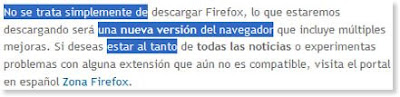
s2t2 -Redes sociales y Geoweb
Redes sociales y Geoweb
Por Andres Ribera, fundador de Ipoki.
Ahora mismo en Internet hay tres fenómenos que están convergiendo. Son las redes sociales, la Web geográfica y el Internet móvil. Se está creando un nuevo mercado de servicios basados en la localización, es el mercado del LBS (Located Based Services). Voy a explicar de cómo van a influir en la forma en que usamos Internet y que podemos esperar estos de nuevos servicios.
Las redes sociales están cambiando la forma en que usamos la red. Parece un slogan publicitario pero es cierto. Cada vez hay más aspectos de nuestra vida diaria que tienen un reflejo en la red, y cada vez utilizamos Internet para hacer más cosas cotidianas, guardar más datos personales y tener relación con muchas personas. Igual que en el mundo real tenemos un aspecto, una casa, un trabajo, unos bienes, en el ciberespacio cada uno de nosotros estamos construyendo algo parecido.
Podemos tener avatares, blogs, twits, y una personalidad. Incluso hay bienes que podemos tener en Internet y el mundo real, como las fotos, la música, los libros, la correspondencia, el dinero. Gracias a las redes sociales todos nuestros amigos pueden estar a un clic de ratón de distancia, y podemos ver sus avatares, blogs, twits y chats.
Al añadir el componente social a la Web estamos trasladando las relaciones que tenemos en el mundo real al ciberespacio. Internet ha dejado de ser un repositorio de información relacionada y se esta convirtiendo en un nuevo medio de comunicación. Va a ser nuestro principal medio de comunicación con el mundo, y con los demás.
En torno a la geolocalización en los últimos años se han producido dos fenómenos muy importantes, por un lado la posibilidad de utilizar libremente la señal de los GPS y por otro el paso dado por Google en 2005 para poner a disposición de todo el mundo en Internet los mapas por satélite. Desde entonces hay cada vez más servicios que colocan la información en un mapa, y es posible realizar búsquedas basadas en la localización del usuario. Y hay dispositivos con GPS a disposición del gran público que permiten saber la posición geográfica en cualquier parte del planeta con una gran precisión.
Según Google, el 70% de la información que se maneja en Internet tiene alguna vinculación geográfica, o sea, que se es posible situarla en el mapa. El planeta tiene una especie de piel digital en el ciberespacio y podemos encontrar mucha y variada información sobre un lugar concreto.
Ahora es posible integrar la localización geográfica con las redes sociales, de forma que puedes ver en un mapa donde están tus amigos y familiares, geoposicionar automáticamente la foto que acabas de subir a tu red social o recibir las alertas de los conciertos de la ciudad en la que te encuentras.
Y el tercer elemento es el acceso a Internet desde aparatos móviles. El acceso por banda ancha desde el trabajo o desde casa esta casi generalizado, y el mayor crecimiento de Internet va a venir por el acceso desde dispositivos móviles, ya sea por medio de 3G, HSPA, WiFi, WiMAx, o satélite. En muchos lugares del mundo se va convertir en el único acceso a Internet posible, igual que ha pasado con la telefonía móvil, porque es mucho más barato para las operadoras si no hay infraestructura de comunicaciones.
Esto nos va a permitir el estar siempre conectados, y con aparatos que ofrecen una experiencia de usuario de la Web móvil mucho mejor de la que hemos visto hasta ahora, el fenómeno iPhone está influyendo mucho.
El Internet móvil se va a convertir en el Internet más personal y de ocio, igual que nuestro dispositivo móvil se está convirtiendo en el PC más personal. Ya sea un iPhone, un UMPC, una PDA o un smartphone, lo llevamos siempre encima y es donde está la información mas privada. Cada vez son más potentes, les podemos instalar más software y nos podemos conectar cuando tenemos tiempo libre.
Vamos hacia un mundo interconectado y lleno de sensores electrónicos que nos van a hacer la vida mas fácil. El entorno que nos rodea cada vez va a ser más sensible a nuestra presencia y a nuestras necesidades. Además, las nuevas tecnologías van a suponer la creación de nuevos usos y costumbres sociales. Cada vez que compramos por Internet, consultamos información de alguna tienda, hablamos con un amigo, vemos una foto, contratamos un viaje, la información de "donde estamos" es muy importante.
En un futuro estaremos siempre conectados a Internet, en casa, en el trabajo y andando por la calle, y los servicios de Internet que utilizamos nos mandaran la información que necesitemos según el sitio en el que estemos. O nos pondrán en contacto con la gente a la que podemos ver en ese lugar. A medida que los servicios sean mas inteligentes reaccionaran mejor a nuestras necesidades, y para eso es muy importante que sepan donde estamos. Esto también va a cambiar los usos sociales y va a crear nuevos. Se van a crear cada vez más puntos de contacto entre el mundo real y el ciberespacio.
Los que estamos intentando abrirnos camino en este nuevo mercado tenemos muchos retos por delante. Uno de ellos es la privacidad; la posición geográfica de una persona es un dato que no está claro como tratar, a veces es público y otras veces es privado.
Otro es como monetizar estos servicios, los ingresos de publicidad en Internet de las redes sociales parece que no son suficientes. Se necesitan nuevos modelos publicitarios y que los usuarios estén dispuestos a recibir publicidad en los móviles. La publicidad segmentada es el futuro, las redes sociales y la posición geográfica van a tener mucho valor para poder diseñar campañas que sean atractivas para el público y beneficiosas para los anunciantes. Pero todavía no tenemos ni un modelo claro ni un volumen de usuarios suficientes.
Y sobre todo debemos esforzarnos en ser imaginativos para inventar los servicios que va a querer la gente en el futuro, hay mucho trabajo por delante ;-)
Optimizando Firefox 3
Optimizando Firefox 3
Optimizando Firefox 3
El tercer zorro de fuego ha llegado a nosotros a lo grande, con millones de descargas alrededor del mundo, la red explotando de información, y hasta con un servidor caído. Las mejoras fueron muchas, pero las opciones para alterar su configuración siguen allí. Veamos qué se puede ajustar de nuevo, y qué sigue siendo válido desde su versión anterior.
Un par de clásicos para comenzar
Lo descargado, instalado, y ya te encuentras usándolo. Algunas cosas son iguales, y otras ligeramente diferentes. Y aún así, quieres darle tu propio toque personal, modificando alguna cosa aquí y allá. Entonces, ha llegado la hora de que cambies la configuración por defecto del Firefox 3, ajustándolo a tus preferencias. Hay que reconocer una cosa, y es que la gente de Mozilla ha hecho un trabajo superior con esta versión, en comparación con Firefox 2. La mayoría de los aumentos en el rendimiento ya vienen por defecto en el navegador, pero nunca hay que negar el factor de experimentación. Firefox no funciona igual en todos los ordenadores, y si tienes un sistema más nuevo o más viejo, puede que con algunos cambios, logres exprimir al zorro un poco más.
Desde que su descarga estuvo disponible, hemos estado recorriendo la configuración interna del navegador, tratando de encontrar algún cambio radical. De hecho, nos encontramos con muchísimas cadenas que siguen presentes desde la versión anterior, y tras una consulta a la base de datos de MozillaZine, descubrimos que muchas de ellas siguen cumpliendo la misma función. Así que, si recién has instalado Firefox 3, o si quieres verificar que las optimizaciones anteriores sigan allí, tu primera parada será about:config.
Tal vez lo primero que quieras modificar son los parámetros clásicos que más directamente se asocian con el rendimiento del navegador. Como filtro, escribe network.http.max, y verás las cuatro opciones: connections, connections-per-server, persistent-connections-per-proxy, y persistent-connections-per-server. Los valores a colocar aquí dependen mucho de la cantidad de pruebas que puedas hacer. Puedes tomar los valores que la imagen muestra como referencia, pero es probable que puedas usar números más altos, o que debas bajarlos debido a una pérdida de rendimiento. En general, te recomendamos que las cadenas persistent no pasen de 16, para que todo sea más estable.
Luego coloca en el filtro network.http.pipe, para que tres nuevas cadenas aparezcan: pipelining, pipelining.maxrequests, y pipelining.ssl. Coloca el valor de maxrequests en 8, y las otras dos en True. La otra cadena a modificar es network.http.proxy.pipelining (escríbela en el filtro), a la cual también debes colocar en True.
Acto seguido, escribe en el filtro browser.cache.memory. Por defecto sólo verás una opción, llamada browser.memory.cache.enable, con un valor de True. Déjala como está, pero crea una nueva cadena del tipo Entero (o Integer) con el nombre browser.cache.memory.capacity. En cuanto a su valor, te seguimos recomendando lo mismo que en el caso de Firefox 2. Comienza con algo como 16384, y si las cosas son demasiado lentas para tu gusto, duplícalo.
Barras, historial y apariencia
La barra de dirección recibió unos cuantos ajustes en Firefox 3. Entre ellos, vemos la incorporación de la llamada AwesomeBar, que trabaja como una especie de sistema de anticipación, mostrando enlaces en relación a lo que el usuario escribe en la barra, y al historial de navegación. Para algunos, algo caído del cielo, para otros, una pesadilla. Los rumores dicen que este nuevo sistema está tan integrado al código, que no se puede remover, y quienes gustaban del antiguo aspecto deberán instalar la extensión OldBar para recuperarla. Sin embargo, lo que sí se puede hacer es evitar que AwesomeBar muestre resultados, obteniendo una barra de dirección simple y tranquila.
Desde el interior de about:config, escribe en el filtro browser.urlbar. Aparecerán varias cadenas, pero la que te interesa modificar es browser.urlbar.maxRichResults. Su valor por defecto es de 12, pero si no deseas que AwesomeBar haga de las suyas, cámbialo a 0.
Siguiendo con los ajustes al historial de Firefox, no olvides revisar la cadena browser.sessionhistory.max_total_viewers, que deja cargadas páginas en memoria para avanzar y retroceder más rápido. -1 es el valor por defecto, ajústalo a la cantidad que tú prefieras, o desactívalo con un valor de 0 para ahorrar un poco de memoria. Luego, una recomendación sería alterar la cantidad de días durante los cuales Firefox 3 mantendrá almacenado el historial. Como comentamos en nuestro análisis, el valor por defecto son 90 días. Puedes reducir ese valor, o directamente desactivar el historial removiendo la tilde de la casilla.
Además de la configuración interna, algo que ajustamos casi de inmediato en Firefox 3 fue su apariencia. El tema por defecto que trae el navegador se llama Strata, y el diseño de sus iconos varía según el sistema operativo en el que esté instalado. En una opinión estrictamente personal, las nuevas flechas de navegación son horribles. Por defecto, el botón de retroceso es demasiado grande, y me hace recordar a la interfaz Aero de Windows Vista, cosa con la que tengo una incompatibilidad natural. Sin embargo, la versión reducida de los iconos Strata son mucho más agradables a la vista, y ocupan menos espacio en la barra. Sólo necesitas hacer un clic en el botón secundario sobre algún punto neutro de la barra de menú, y escoger Personalizar. Además de poder agregar, mover, cambiar de posición, y quitar varios de los iconos disponibles, tienes la opción para marcar llamada Usar iconos pequeños. Coloca una tilde en su casilla, y haz clic en Listo para aceptar.
Ahora, si has observado bien nuestras imágenes, verás que el menú de Firefox 3 es diferente al estilo horizontal que viene por defecto. Esto se logra gracias a la extensión llamada Tiny Menu. Agrega la extensión, y cuando reinicies el Firefox, se verá como muestran nuestras fotos. No te preocupes por cosas como el idioma, Tiny Menu es perfectamente compatible con el Firefox en español, y si aún no has instalado Firefox 3, puedes usarlo también en la versión anterior.
Para cerrar, hay una cosa más que podemos modificar en Firefox 3. Si te has hecho en algún momento la pregunta ¿Qué es esa estrella que está en la barra de dirección?, es en realidad un acceso directo que te permite guardar el enlace como un favorito. Puede ser cómodo para algunos, pero nosotros preferimos el método del CTRL+D para hacerlo, por lo que esa estrella es innecesaria. Lo más irónico es que es bastante complicado removerla, involucrando la creación y edición de un archivo llamado userChrome.css. Por defecto, este archivo no existe, pero Firefox trae uno de ejemplo que sirve como guía. En resumen, este archivo puede cambiar la apariencia de Firefox, generalmente desactivando ciertas secciones del navegador.
La parte complicada está en ubicar la carpeta en donde va este archivo. Asumiremos que tienes instalado el sistema operativo en la unidad C. La ruta para Windows Vista es:
C:\Users\"nombre de usuario"\AppData\Roaming\Mozilla\Firefox\Profiles\"nombre de perfil que termina en .default"\chrome
En el caso de Windows XP, la ruta es:
C:\Documents and Settings\"nombre de usuario"\Datos de programa\Mozilla\Firefox\Profiles\"nombre de perfil que termina en .default"\chrome
Sí, más escondida no podía estar, estamos de acuerdo. Allí encontrarás dos archivos con extensión css, pero que tienen example en su nombre. Edita con el Bloc de Notas el que se llama userChrome-example.css. Ahora, borra todo su contenido excepto la línea que comienza con @namespace url. No borres esa línea, o el archivo no funcionará. Ahora, lo que debes agregar es lo siguiente:
/* Quita la estrella de la barra de dirección */
#star-button {
display: none !important;
}
Puede que este paso se complique debido al formato del texto que posee este artículo, pero dejaremos también una imagen mostrándote cómo debe ir exactamente el texto dentro del archivo. Una vez que lo hayas agregado, guárdalo bajo el nombre userChrome.css dentro de la carpeta chrome. También dejamos una imagen para mostrarte cómo salvarlo con esa extensión en el Bloc de Notas.
Una vez salvado el archivo, todo lo que debes hacer es reiniciar el Firefox, y verás que la estrella ha desaparecido. Mejor así, nos hacía recordar a los Favoritos del Internet Explorer 7.
De momento, llegaremos hasta aquí con las modificaciones al Firefox. La lógica dicta que los ajustes posibles en Firefox 2 funcionen a la perfección en Firefox 3, pero con la versión final recién salida, y la gente de Mozilla actualizando su base de datos de MozillaZine, estamos seguros de que aparecerán más cosas para modificar en el nuevo navegador. ¡Buena suerte!
Enlaces relacionados:
Haz clic aquí
Haz clic aquí










